
Það er vitað að skilvirkni framkvæmd einhvers Android tæki í tilgangi er ekki að lokum háð virkni kerfis hugbúnaðarins. Til að ná réttu stigi tækisins, eru notendur alveg gripnir til flókinnar ráðstafana sem sameinast hugtakið "vélbúnaðar". Eftirfarandi efni talin laus við allar leiðir til að skipuleggja að setja upp farsíma OS á snjallsímanum Meizu M6. og tengd verklagsreglur.
Eftir að hafa lesið leiðbeiningarnar sem lagðar eru fram frekari í greininni, muntu líklega álykta að skipulagningu Android Reinstallation ferlisins á Meizu M6 einkennist ekki af sérstökum erfiðleikum og þetta er satt. Nálgast verkefni til að leysa verkefnið undirbúið, jafnvel nýliði notandi mun geta uppfært, settu aftur og jafnvel endurheimt fórnarlambið kerfið skel af snjallsímanum - Flyme OS. . Hins vegar, ekki gleyma:
Allar aðferðir sem fela í sér truflun á farsíma stýrikerfinu einkennast af ákveðinni áhættu! Framkvæma meðferð á eigin ótta og áhættu og full af ábyrgð á hugsanlegum neikvæðum afleiðingum!
Mikilvægar upplýsingar og undirbúningur
Áður en þú hefur einhverjar truflanir á M6 kerfiskerfinu er það mjög æskilegt að undirbúa og grípa upplýsingarnar hér að neðan - þetta mun forðast vélbúnaðarvillur beint, vista tækið úr skemmdum og vista eigin upplýsingar.Meizu M6 breytingar
M6 MEZ líkanið var framleitt í tveimur útgáfum - 711q. ("Kínverska") og 711h. ("International"). Til að finna út hvaða útgáfa af tækinu munum við flass, þú þarft:
- Horfðu á umbúðir tækisins:
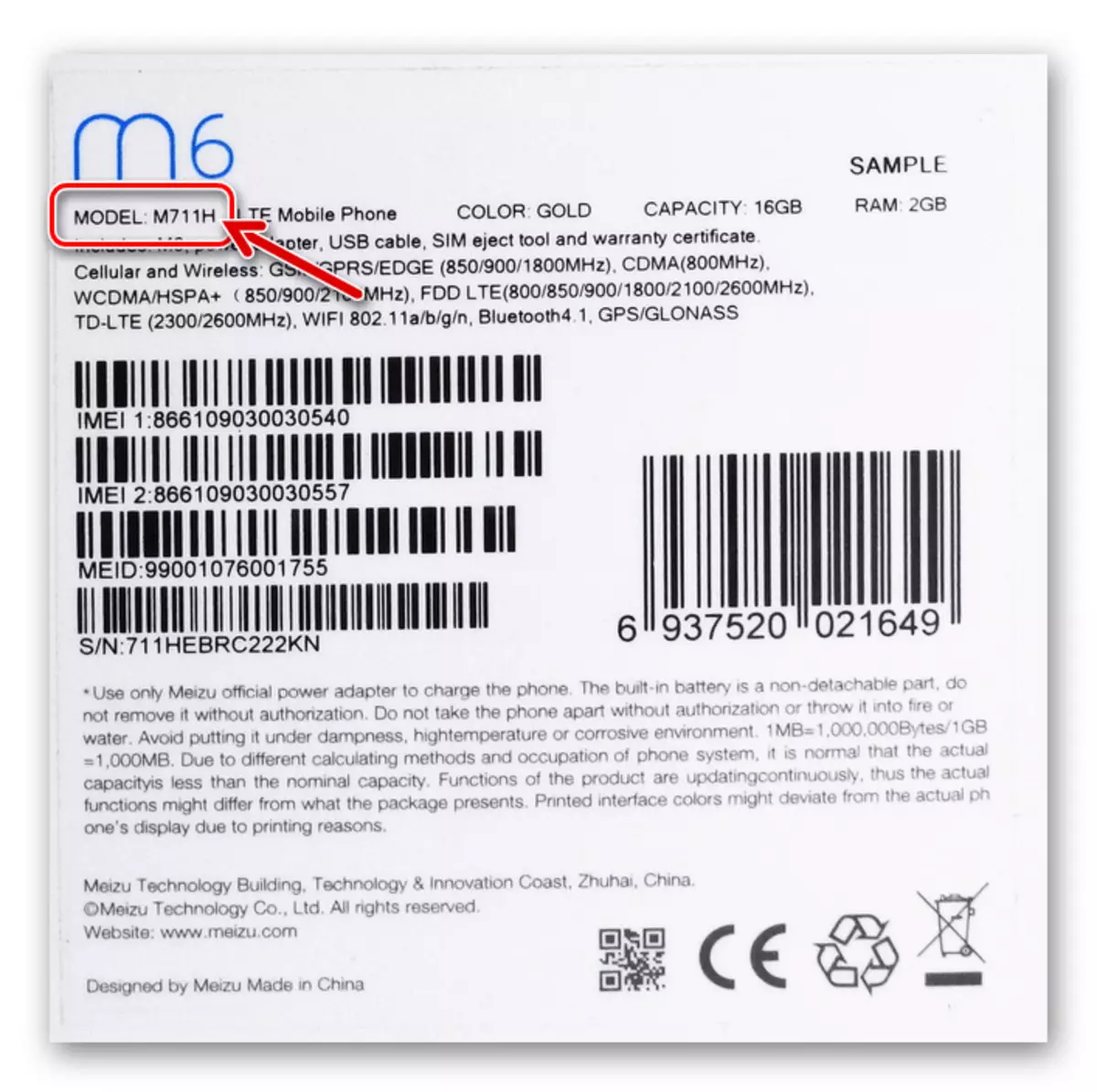
- Annaðhvort fara í Flyme OS umhverfi meðfram "Stillingar" slóðinni - "í símanum" til að finna út gildi "raðnúmerið" sem birtist af opnu skjánum.
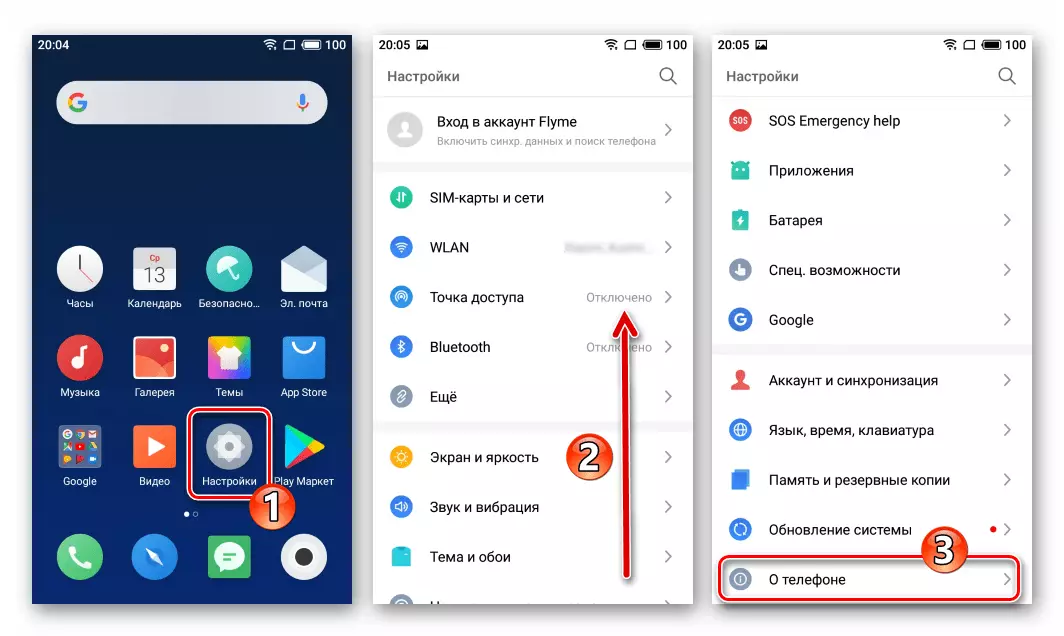
Fyrstu fjórar raðtáknin gefa til kynna breytingar á snjallsímanum sem það er úthlutað.
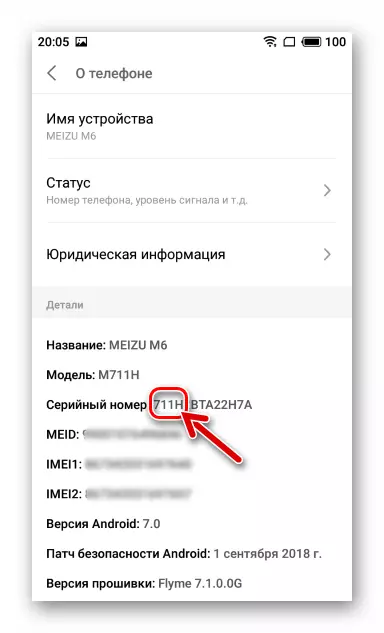
Tegundir vélbúnaðar og niðurhals þeirra
Í samræmi við breytingarnar er hægt að setja vélbúnaðinn af einum af þremur gerðum á Meizu M6 - "A" (711Q), "G" (711H), "RU" (711H). Til að finna út hvers konar kerfisstjórnun er stjórnað afköstum tækisins, hugsanlega á sama hátt og auðkenni líkansins, sem er að leita í "á síma" kafla "stillingar" Flyme OS.
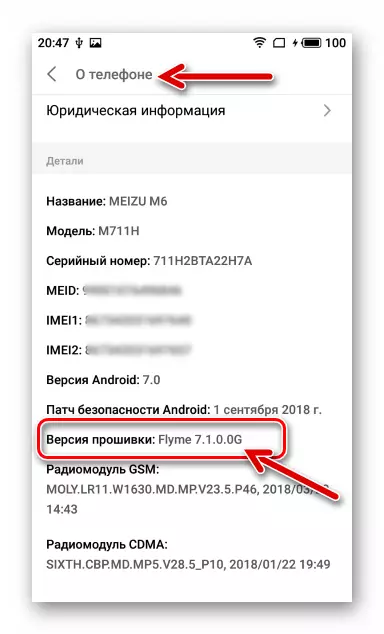
Þessar afbrigði af farsíma stýrikerfinu fyrir Maz M6 einkennast af eftirfarandi munum:
- En - Bílar eru hönnuð til að virka í Kína, það eru engin rússnesku staðsetning og Google þjónusta. Þessi verulega ókostur fyrir notendur rússneskra tungumála er jafnað með tíðari uppfærslu á "kínversku" kerfum í samanburði við alþjóðlega, huglæglega meiri stöðugleika og virkni.
Sækja skrá af fjarlægri tölvu A-Firmware (Kína) Meizu M6 Smartphone C Opiner Site
- G. -Enversion (Global) miðar að því að nota um allan heim, því tengi þýðingar á mörgum tungumálum og venjulegum tækifærum frá "hlutafélaginu" í þeim eru samþættar í þau.
Sækja G-Firmware (Global) Meizu M6 Smartphone með opinberu vefsíðu
- Ru. -Reikir fyrir Mason M6 var sett upp á opinberum snjallsímum sem fluttar eru til Rússlands, í raun ekki frábrugðin alþjóðlegu valkostinum, en það var gefið út í eina útgáfu - 6.2.0.0. Og ekki uppfærð frá tilvist líkansins. Í flestum tilfellum leitast notendur að yfirgefa þessa útgáfu til alþjóðlegrar útgáfu af Fleece OS.
Hlaða niður vélbúnaði 6.2.0.0u Meizu M6 Smartphone með opinberu vefsíðu
Varðandi möguleika á að setja upp "óviðeigandi" vísitölu M6 Firmware MAZ líkanið, skal tekið fram:
- Á tækjum 711h. Nánast engin takmörk, þú getur sett nokkrar gerðir af flugvalkostum, umskipti frá Flyme "A" til "G" og öfugt er ekki í fylgd með því að sigrast á einhverjum hindrunum, OS-pakkarnir eru samþættar með einum af "staðlinum" aðferðum sem eru lýst í seinni hluta greinarinnar.
- Á 711q. án viðbótar, og ef um er að ræða þessa breytingu á áhættusömum (!) og því er ekki boðið innan ramma þessa efnis er hægt að koma aðeins á A. - Locker! Eigendur breytinga geta notað einhverjar leiðbeiningar um að setja upp OS úr eftirfarandi í greininni, en eru hlaðnir með það að markmiði að setja upp eingöngu pakka með "kínversku" þingum kerfis hugbúnaðar!
Stöðugt útgáfur af vélbúnaði fyrir Meizu M6 sem er til staðar á þeim tíma sem skrifað er um greinar, auk þess sem hægt er að hlaða niður opinberum vefsvæðum úr eftirfarandi tenglum:
Sækja skrá af fjarlægri tölvu Flyme 7.1.2.0g Firmware fyrir Meizu M6 Smartphone (711h)
Sækja skrá af fjarlægri tölvu Flyme 7.3.0.0 Firmware fyrir Meizu M6 Smartphone
Bacup.
Fullur og árangursríkasta hvað varðar frekari vinnu aftur Flyme OS felur í sér að hreinsa M6 minni frá notandaupplýsingunum sem eru í henni. Ef símafyrirtækið inniheldur upplýsingar sem hafa ákveðið gildi fyrir þig áður en þú byrjar vélbúnað tækisins, ættir þú að búa til öryggisafrit af.
Bata
- Settu upp microSD kort með öryggisafriti í tækið. Opnaðu "afritun og endurheimt" úr "minni og öryggisafrit" í tækjastillingar.
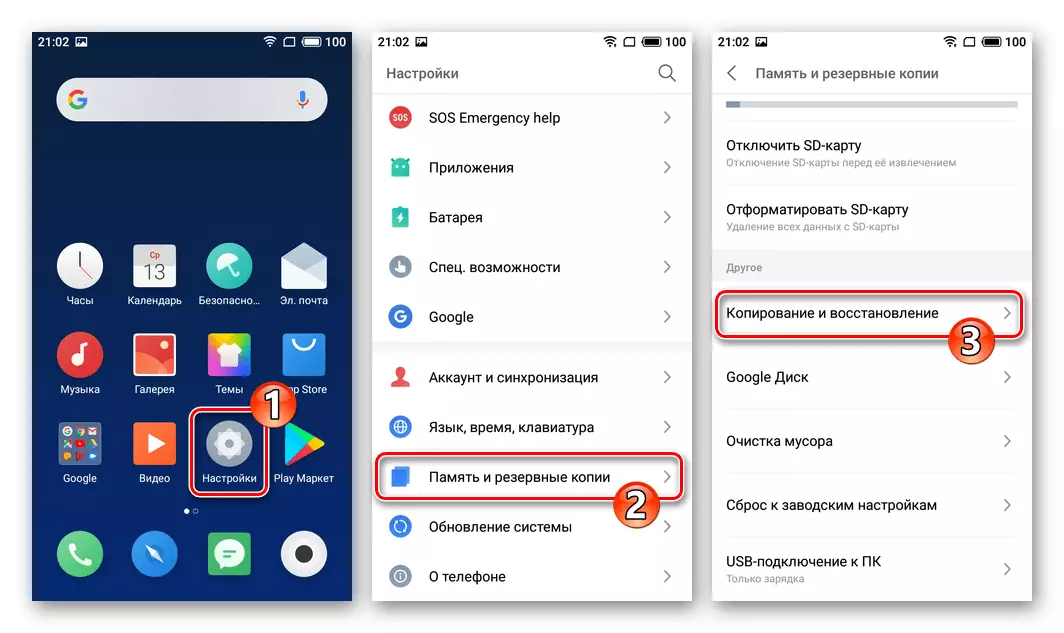
- Snertu heiti öryggisafritsins (sköpunardag) sem þú vilt draga úr gögnum. Næst, ef þörf er á að fjarlægja gátreitina úr gátreitum nálægt nöfnum gagnategundanna sem ekki eru notaðar í símanum. Snerta "endurheimta".
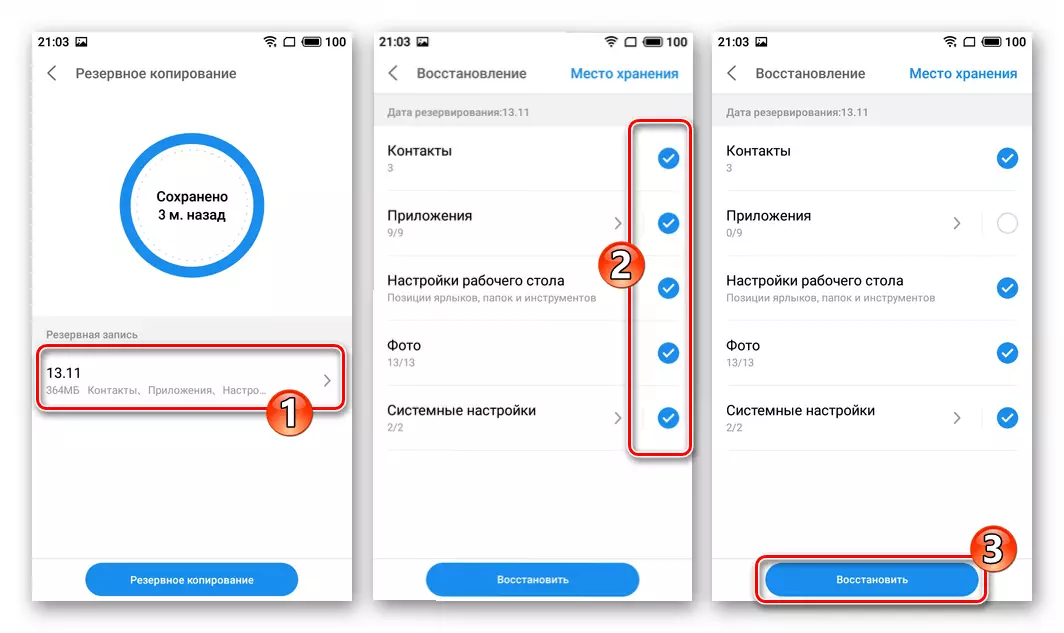
- Búast við að aðferðin sé lokið við að sækja upplýsingar úr öryggisafriti, og smelltu síðan á "Tilbúinn" og endurræstu snjallsímann.
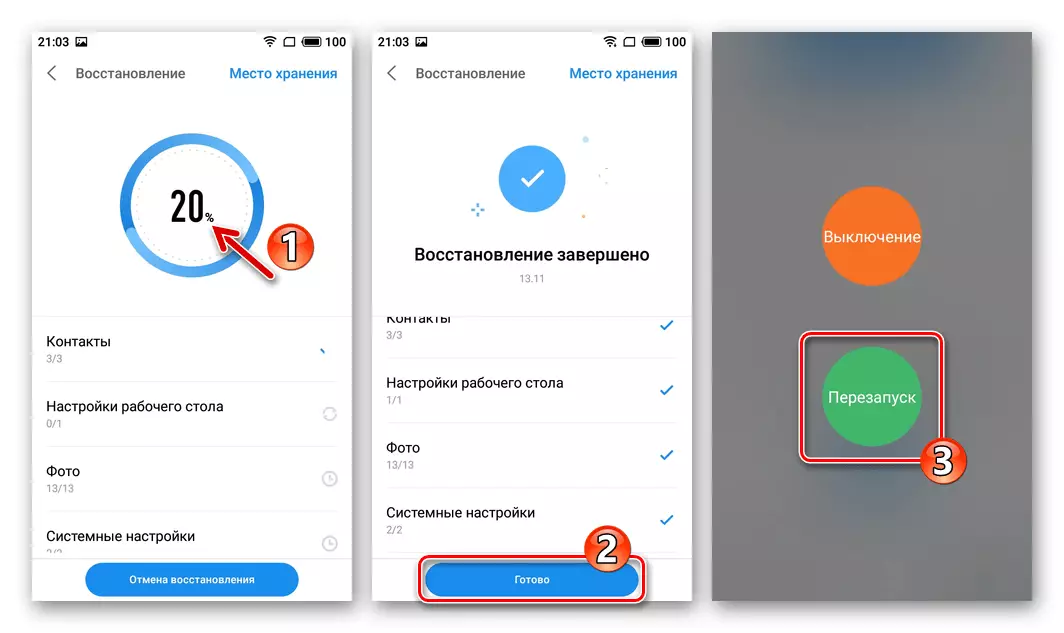
Rut-réttur
Sumir möguleikar til að uppfæra Flymos, til dæmis, að setja upp sérstakar viðbætur, eyða kerfisforritum Russification kínverska vélbúnaðarviðmótsins aðeins í boði eftir að hafa virkjað á Superuser Privilege tæki.
Ef tækið þitt er stjórnað af Flyme OS 6, þurfa engar vandamál að fá rótrétt, notaðu leiðbeiningarnar sem í raun eru í raun að flytja til allra MEZ módel sem starfar undir stjórn tilgreindrar útgáfu af Android Shell:
Lesa meira: Að fá forréttindi Superuser í Flyme OS 6 umhverfi
Ef um er að ræða sjöunda útgáfuna af vörumerki kerfis hugbúnaðinum á M6 (í dæmi um söfnuðinn Flyme 7.1.0g. ), Forréttindi eru virkjaðar með því að laða að hugbúnað frá þriðja aðila og má segja að ekki sé staðlað meðferð.
- Hlaða niður eftirfarandi tenglum og settu APK skrárnar af tveimur forritum í geymslu snjallsímans:
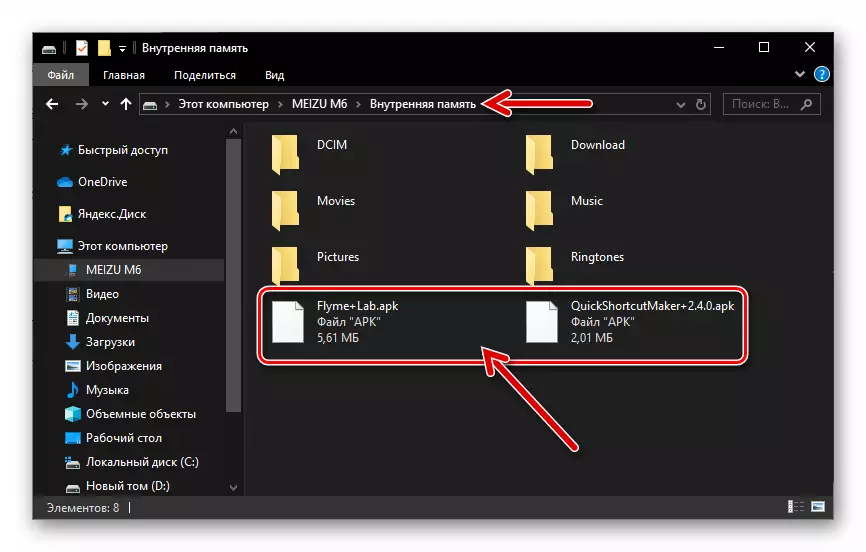
Sækja Arch File Quick Shortcut Maker
Sækja APK File FlyMelab
Settu upp móttekin hugbúnaðarverkfæri í tækið þitt.
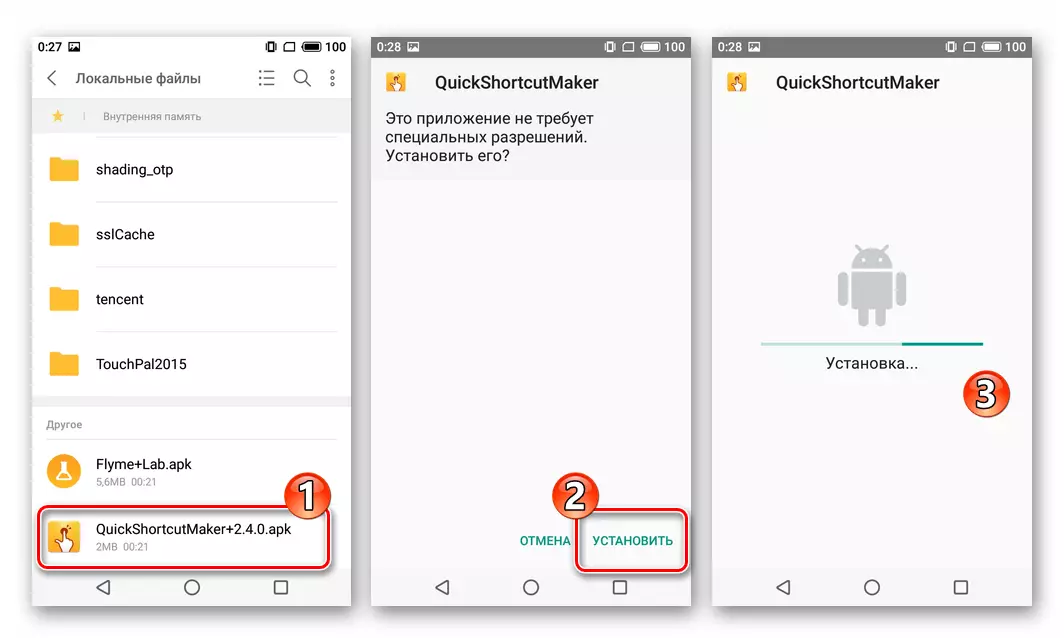
Yfirfærsla til bata
Helstu tól fyrir vélbúnað allra Meizu síma er framleiðandi bata umhverfisins (bata). Næstum hver M6 notandi í tilteknu ástandi gæti þurft að þýða tækið við tilgreint ástand - til að gera það er mjög einfalt.
- Í sjálfstæði frá því sem er að gerast á tækinu (sjálfgefið ætti að slökkva á því sjálfgefið, en það er einnig hægt að hringja í bata og það er einnig mögulegt fyrir óendanlega endurræsa tæki) Haltu inni "Vol +" og "Power" lyklar. Starfsemi á báðum hnöppum heldur áfram að tilfinningu um titring og útlit á smartphone skjár smjöri "Meizu" - á þessari stundu slepptu "Power" takkanum og "Zoom í hljóðstyrk" Haltu áfram að halda.
- Þar af leiðandi verður bata umhverfi hleypt af stokkunum, viðmótið sem á öllum gerðum framleiðanda lítur svona út:
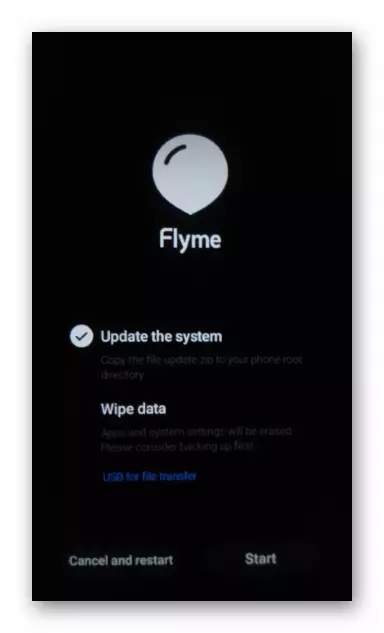
- Til að hætta við "bata" ham og keyra símann í Android, pikkaðu á "Hætta við og endurræsa" hnappinn.
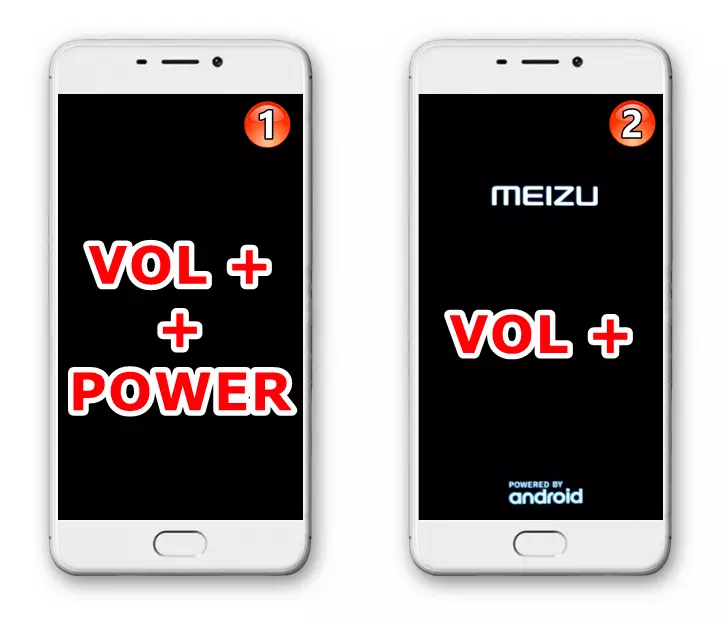
Full endurstilling tækisins
Í aðstæðum þar sem MEZ hugbúnaðarhluti M6 hefur hætt að sinna störfum sínum á réttan hátt ("bremsur", "glitches" sést), en það þarf ekki að uppfæra Flyme OS eða breytingu á tegundinni, skila símanum til fullnægjandi ástands hjálpar fullum Hreinsun minni og endurskilgreina breytur sem hafa áhrif á rekstur kerfisins er "Hard Reset" aðgerðin. Meðal annars er hægt að framkvæma eftirfarandi málsmeðferð áður en aðgerðin er að setja upp "Tíska 3" úr eftirfarandi í greininni - það gerir þér kleift að setja upp kerfishugbúnaðinn í raun "frá grunni".
- Þýða tækið við "bata" ástandið.
- Stöðugt ýttu á fimm sinnum á "Vol +" hnappinn, þá strax - fimm sinnum "Vol -". Á skjánum sem afleiðing af skjánum skaltu smella á "Hreinsa".
- Næst, búast við að ljúka formatting málsmeðferð einstakra hluta af geymslu tækisins og fara aftur í "verksmiðju" ástandið. Android-skel byrjar að lokum sjálfkrafa, sem sýnir skjáinn sem val á helstu breytur Flyme OS byrjar.
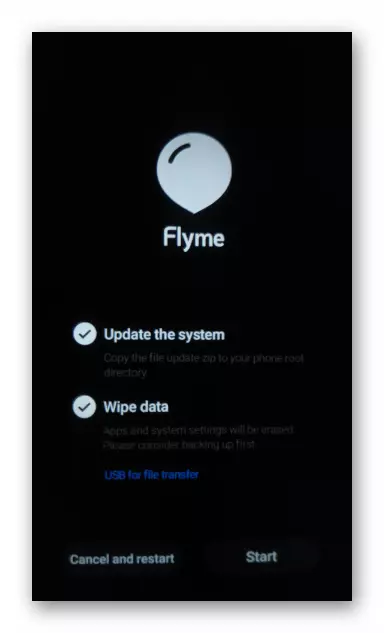
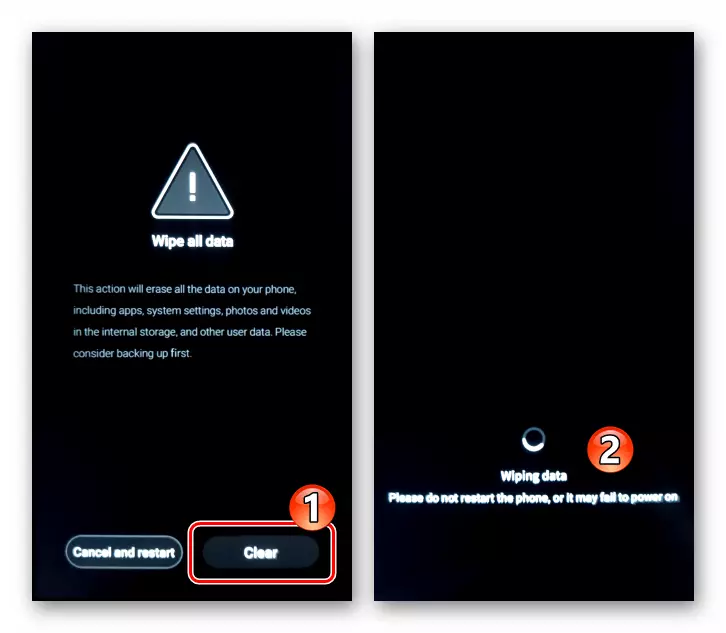
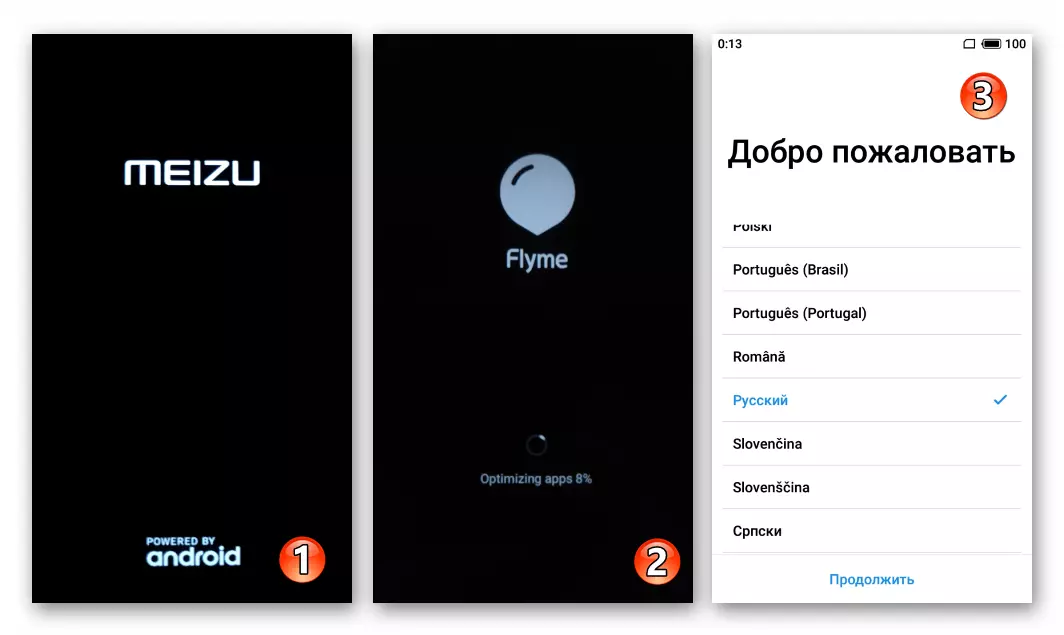
Tillögur
- Ekki hefja blikkandi Meizu M6 ef rafhlaðan er innheimt minna en 50% (besta lausnin mun auka hleðslustigið allt að 100% fyrir hvaða meðferð).
- Skerið OS Reinstallation með því að fjarlægja gögn - á þann hátt er hægt að forðast margar vandamál sem tengjast nærveru fyrri stýrikerfisins í minni tækisins og starfar á Android forritunum fyrr í símanum.
- Fjarlægðu SIM-kortið úr tækinu á tímabilinu af vélbúnaði.
Meizu M6 Firmware.
Hafa rannsakað ofangreindar upplýsingar, geturðu gert ráð fyrir að 70% af leiðinni til að endurstilla OS á líkaninu sem um ræðir, það er enn að ákveða aðferðina til að samþætta vélbúnaðinn í símann. Í tengslum við Mase M6 gilda nokkrir möguleikar, - veldu þeim árangursríkustu eftir núverandi stöðu kerfisins á tækinu og tilætluð niðurstaðan.Aðferð 1: Uppfærsla kerfisins
Ef þú ert frammi fyrir því að fá nýjustu útgáfuna af stöðugum vélbúnaði á Meizu M6, ættirðu ekki nákvæmlega að hunsa "uppfærslukerfið" sem er samþætt í Flyme OS. Þetta er auðveldasta tólið til að uppfæra farsíma OS sem starfar á öllum tilvikum snjallsímans.
- Tengdu símann við Wi-Fi netið og farðu í "Stillingar". Skrunaðu í gegnum lista yfir breytur til botns, smelltu á "Uppfæra kerfi".
- Á skjánum sem opnast, pikkaðu á "Innskráning", sem mun leiða til þess að stöðva eftirlitsmeðferðina til að auka vélbúnaðarútgáfu, það er leit að uppfærslunni á Meizu-miðlara. Ef þú ert með nýrri útgáfu af VS Flyer en tækjastjóranum birtist samsetningarnúmer kerfisins sem ætlað er að setja upp kerfið á M6 skjánum, eins og heilbrigður eins og "Download Now" hnappinn - smelltu á það.
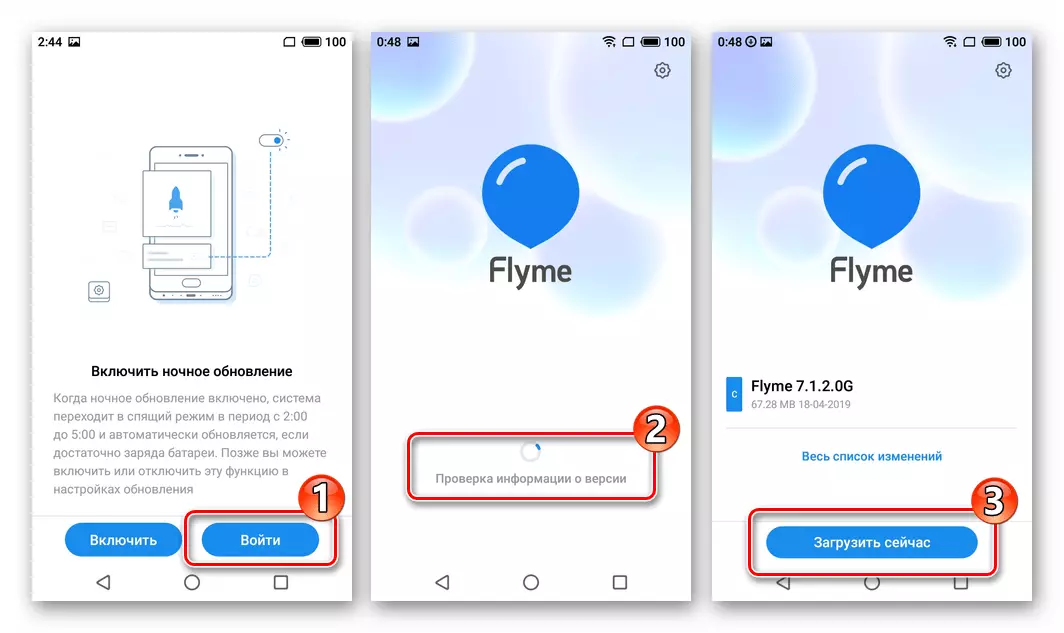
- Næst skaltu búast við að hlaða niður pakkanum af uppfærðum hugbúnaðarhugbúnaði.
- Í lok þess að hlaða niður nauðsynlegum skrám og athuga þau, bankaðu á "Uppfæra núna", eftir sem tækið mun sjálfkrafa endurræsa og byrja að setja upp nýja útgáfu stýrikerfisins.
- Eftir allar nauðsynlegar aðgerðir mun snjallsíminn sjálfkrafa byrja að uppfærða Android-Shell og sýna fram á tilkynningu um árangursríka OS útgáfuna af uppfærslunni.
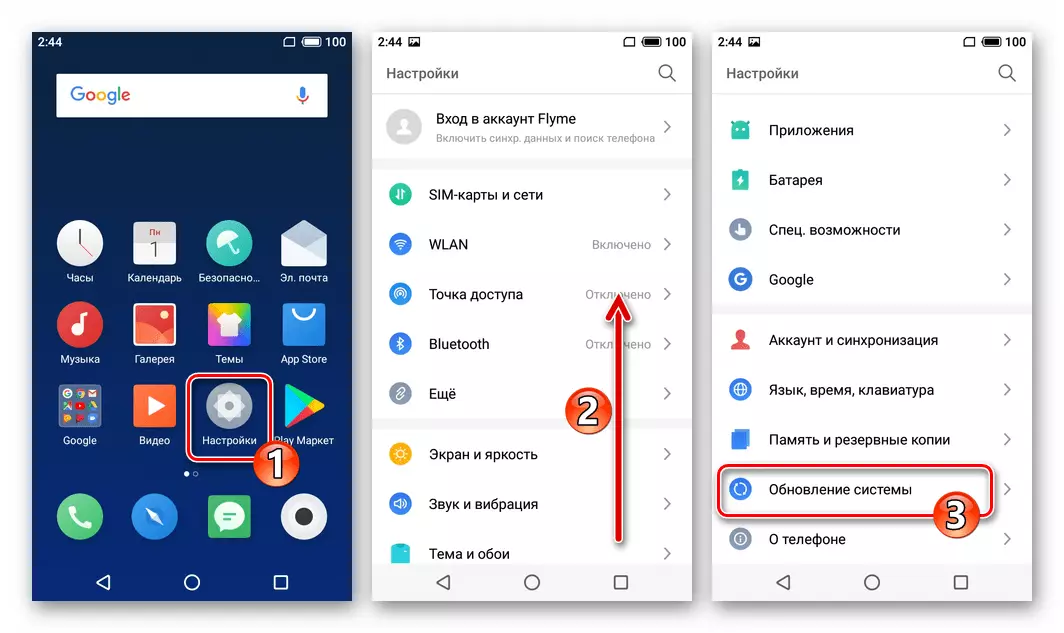
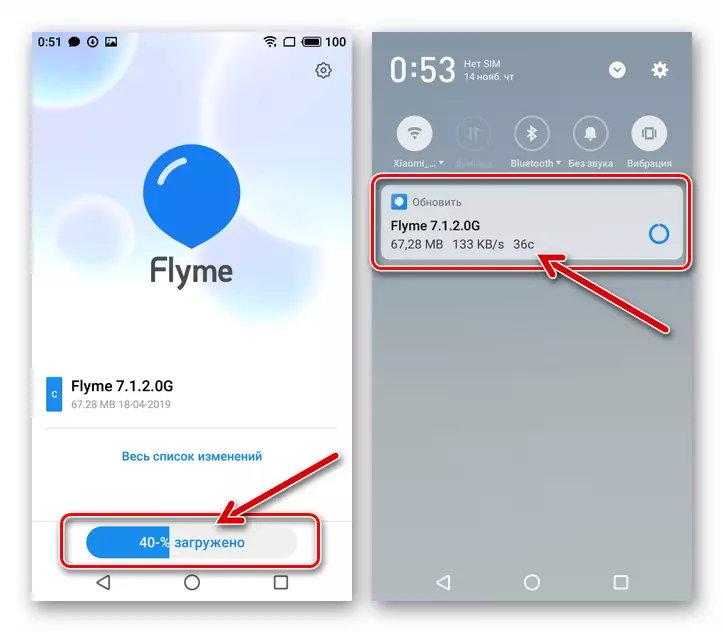
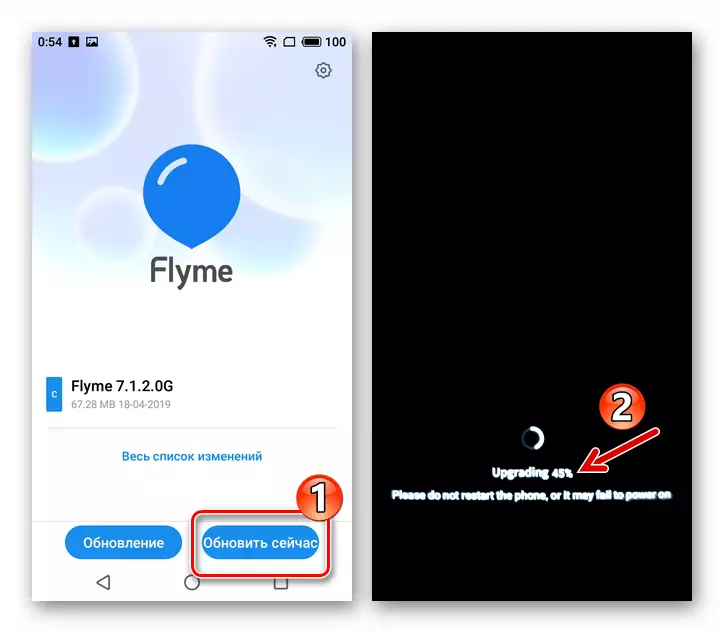
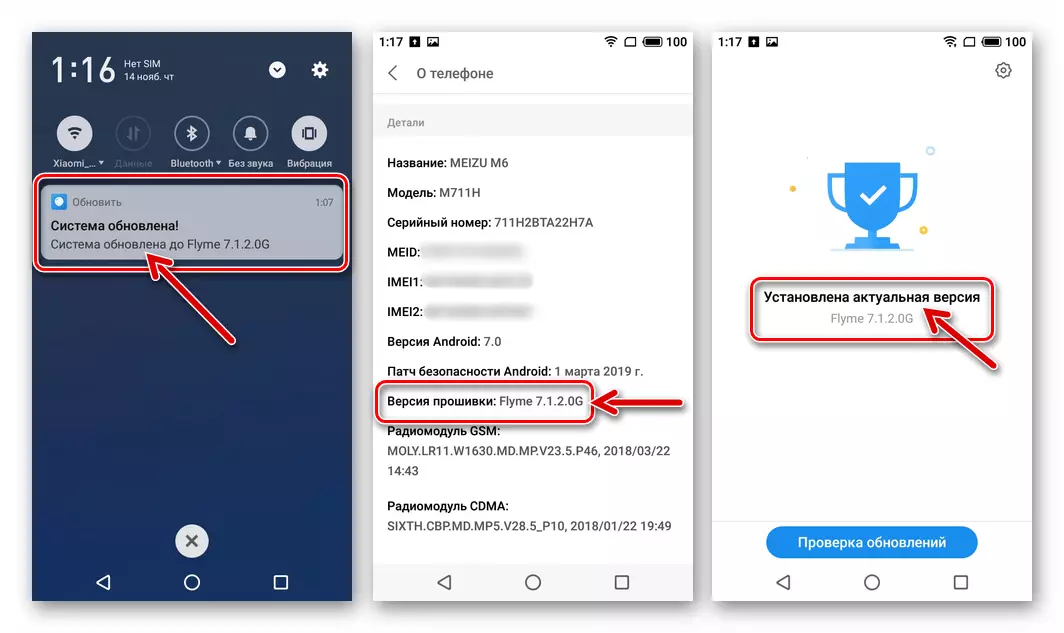
Aðferð 2: Setjið Flyme OS "úr skrá"
Eftirfarandi leiðbeiningar lýsir einfaldasta aðferð við að dreifa afrituð til Meizu M6 vélbúnaðar. Að beita fyrirhuguðu nálguninni er hægt að uppfæra / lækka útgáfu Flymos eða (aðeins á 711h. !) Farið frá einni tegund af kerfi til annars (til dæmis, Alþjóðlegt — Ru. eða öfugt).
- Hlaða niður zip-skránni sem inniheldur áætlað OS samkoma til að setja upp og setja það í minni tækisins.
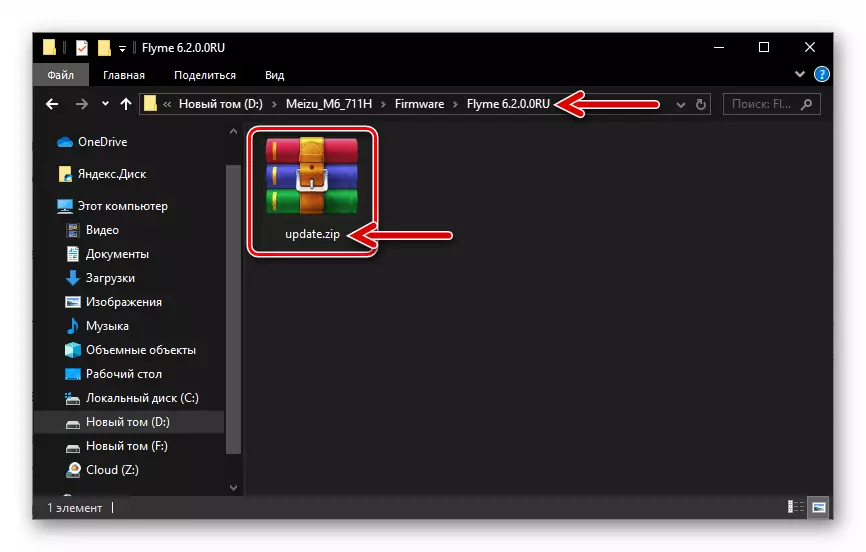
Þú getur notað bæði innri geymslu og færanlegur drif, en ekki endurnefna skjalasafnið - nafnið verður að vera Uppfærsla.zip..
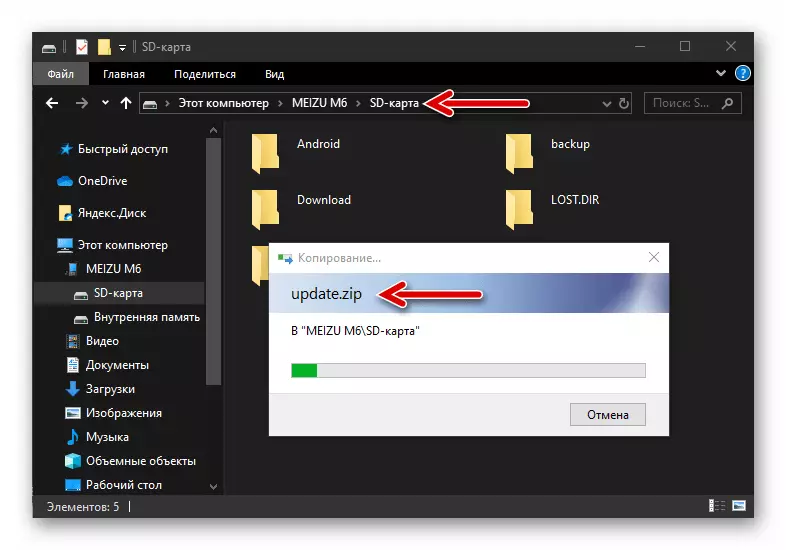
- Tengdu M6 við internetið (þú þarft að staðfesta pakkann frá OS). Opnaðu "Explorer" Forstillt í símanum, farðu með leiðinni þar sem uppsetningarskráin er staðsett, smelltu á nafnið sitt.
- Bíddu svolítið endalokun á kerfinu hugbúnaðarpakka uppsett. Í glugganum sem birtist skaltu setja upp gátreitinn "Hreinsaðu gögnin" og pikkaðu síðan á "Uppfæra núna".
- Þar af leiðandi mun tækið endurræsa sjálfkrafa og hefja allar aðgerðir sem tengjast uppsetningu kerfisins. Í því ferli framkvæmd þeirra, ekki gera neinar aðgerðir, það er betra að snerta ekki símann þar til Flyme OS val skjár birtist.
- Ákvarða helstu breytur uppsettar kerfis hugbúnaðar, eftir sem blikkandi aðferð Maz M6 er talin lokið.
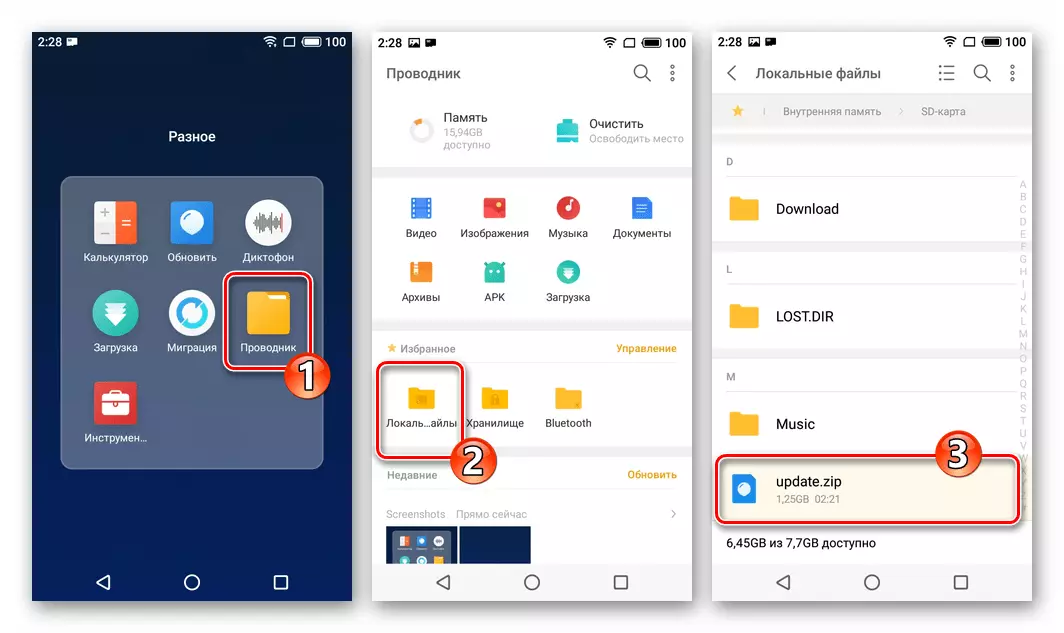
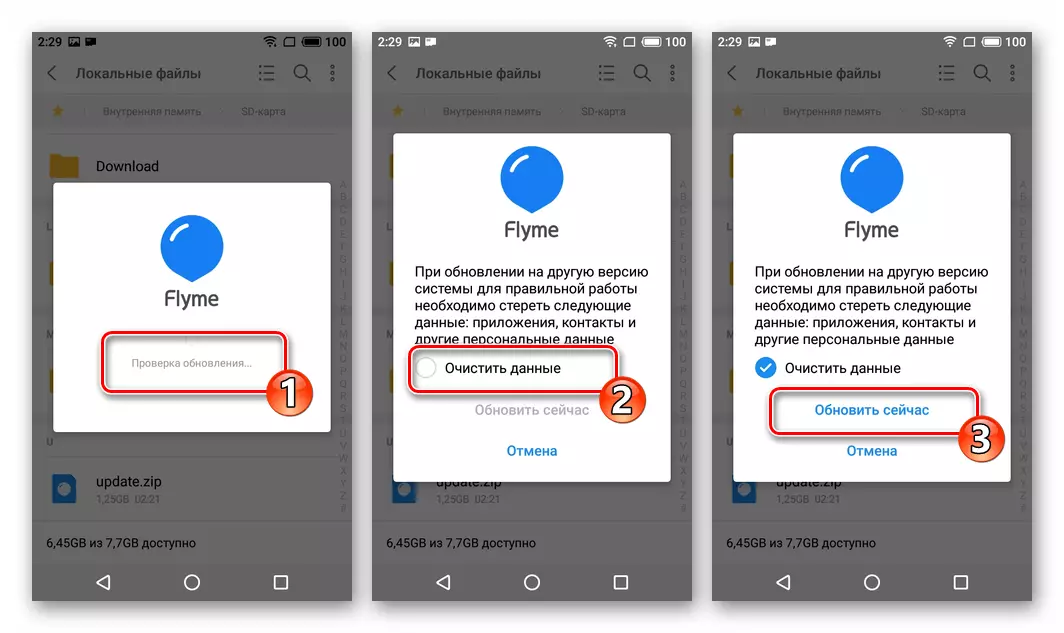
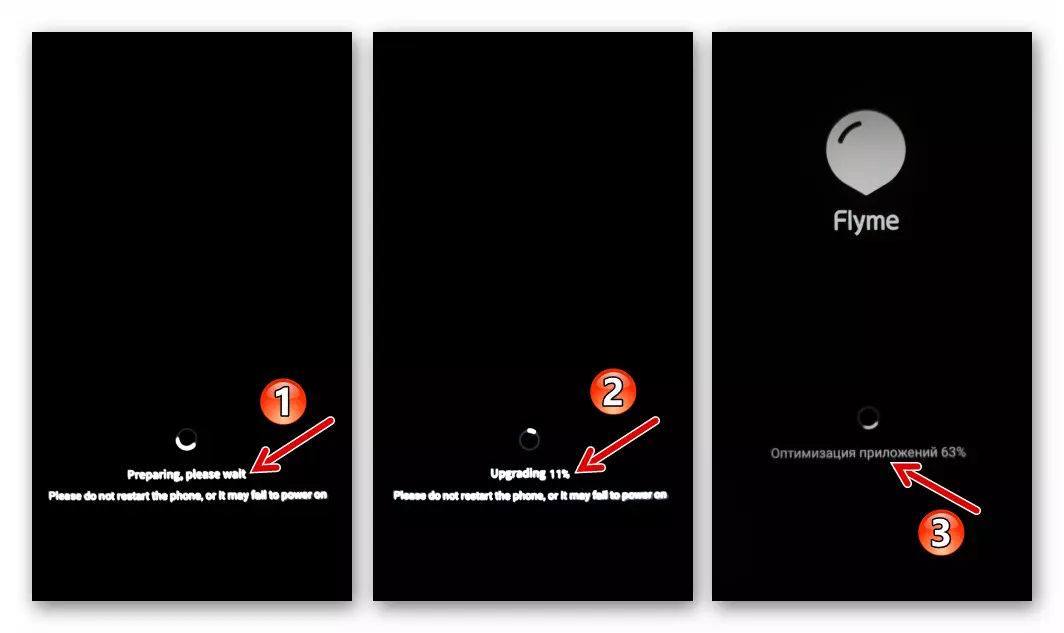

Aðferð 3: Bati
Eins og áður hefur komið fram er endurheimt miðill Meizu M6 eina opinbera og mjög árangursríkt tól til að setja upp hugbúnað í tækinu. Sláðu inn bata til að leysa verkefni að endurreisa Flyme OS er mögulegt með því að fara með einn af tveimur vegu.
- Hlaða niður vélbúnaði sem óskað er eftir til að setja upp útgáfuna. Athugaðu og, ef nauðsyn krefur, færðu niður skrána í línu - nafnið verður að vera eingöngu Uppfærsla.zip. Og enginn annar.
- Settu uppsett pakkann á minniskortinu í snjallsímanum eða í innri geymslu (með hvaða vali af drifinu - verður að vera í rótum sínum!).
- Endurræstu símann í bata.
- Á Recovery Environment Screen, settu merkið nálægt þurrka gagna, smelltu síðan á "Start".
- Öll frekari meðferð, tækið mun sinna sjálfstætt - það er ekki eindregið mælt með því að stöðva ferlið með því að ýta á takka á tækinu og / eða framkvæma aðrar aðgerðir.
- FLYME OS REINSTALLATION PROBLEMS ferlið er lokið með útliti getu til að velja skjáinn á kerfinu skel tengi. Ákvarða helstu farsíma stýrikerfisstillingar, eftir það sem þú getur endurheimt notandagögn og notað símann eins og venjulega.

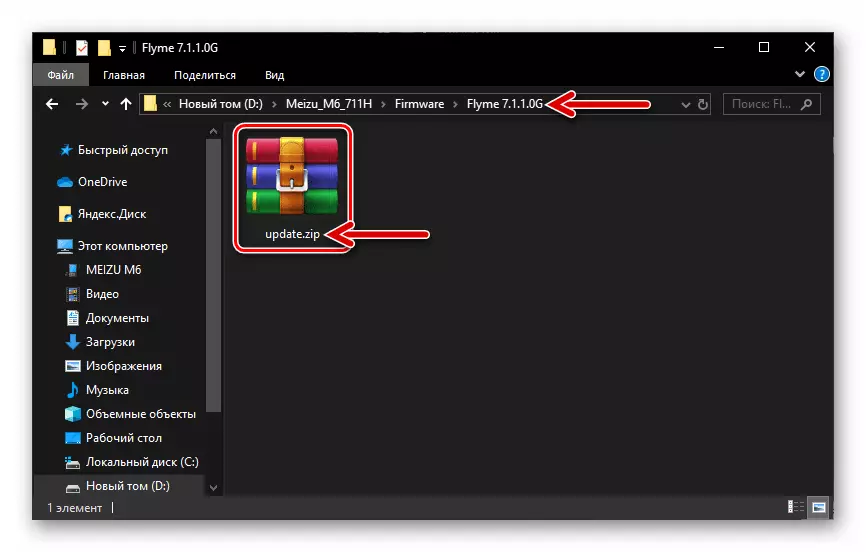
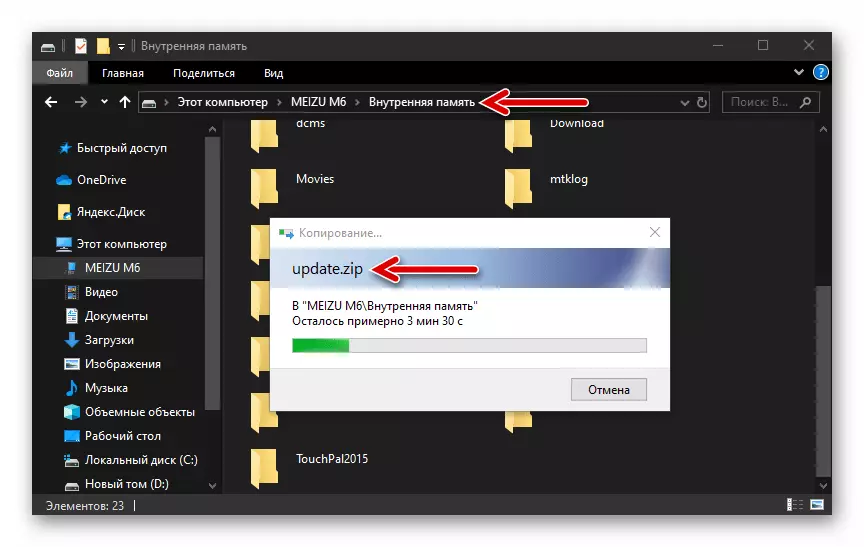
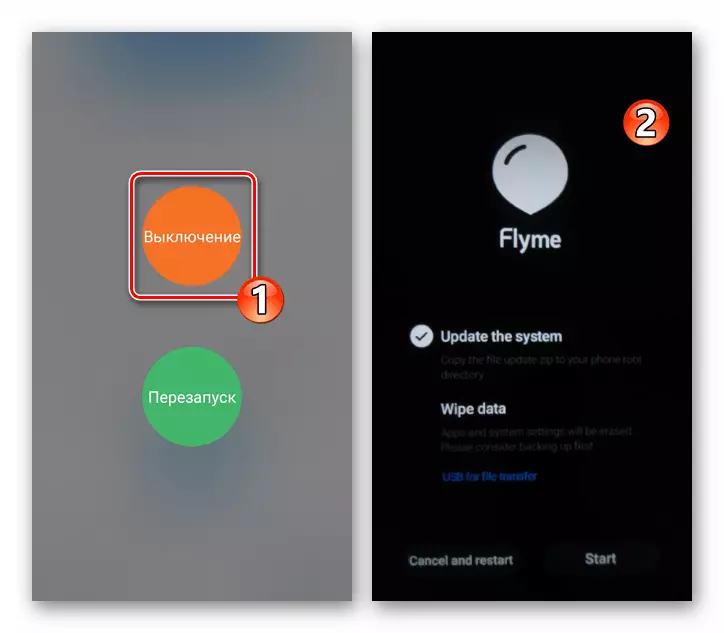
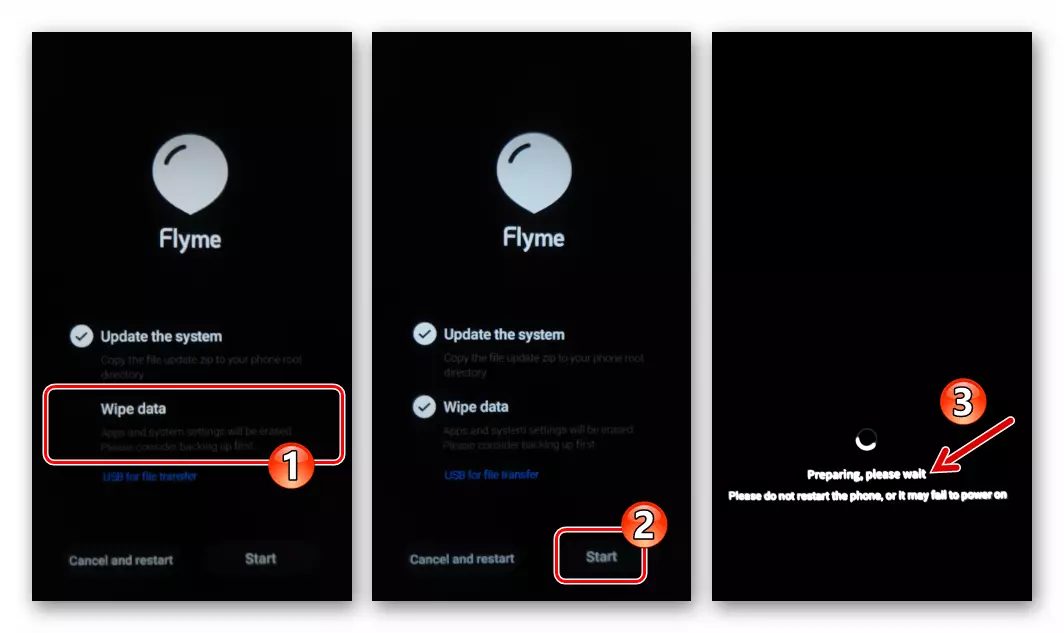
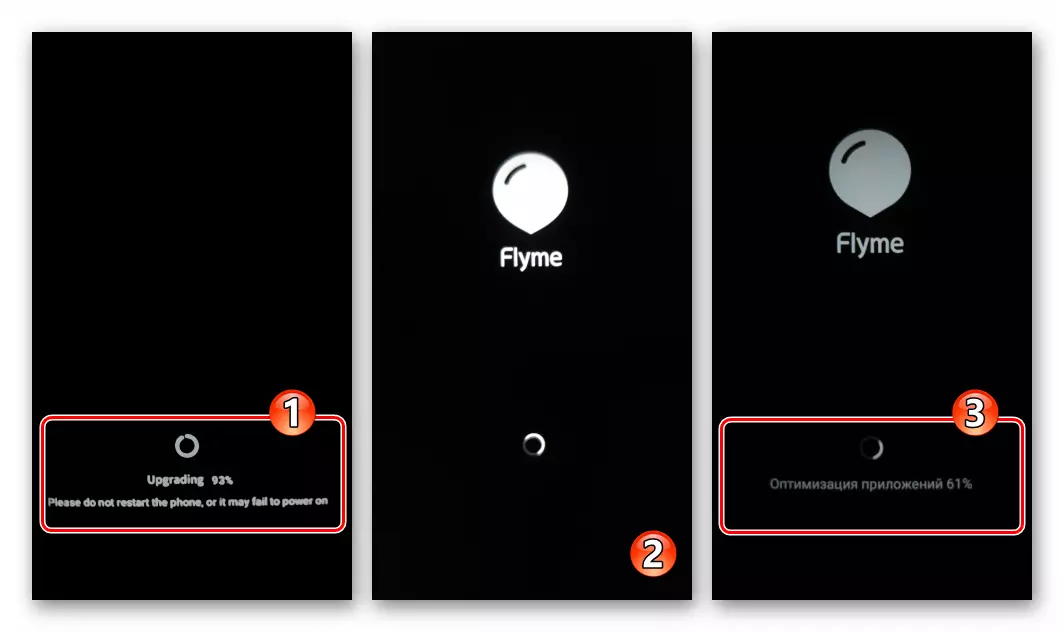
Í aðstæðum þegar MEYSE stýrikerfið M6 missti getu til að byrja venjulega, það er, snjallsíminn sýnir ræsistöðina óendanlega, endurræsir í upphafi OS Fly, osfrv., Framleiðslain er í meginatriðum framkvæmd fyrri kennslu í fullum, En með því að nota aðra aðferð til að veita umhverfispakka bata með hugbúnaðarhlutum kerfisins.
- Hlaða niður skránni uppsett í Meizu M6 Firmware á tölvu diskinn. Snúðu tækinu við "Recovery" ástandið og tengdu það við tölvuna. Í Windovs leiðari, opnaðu færanlegt "bata" færanlegur tæki sem afleiðing af pörun snjallsíma og setja skrána þar. Uppfærsla.zip..
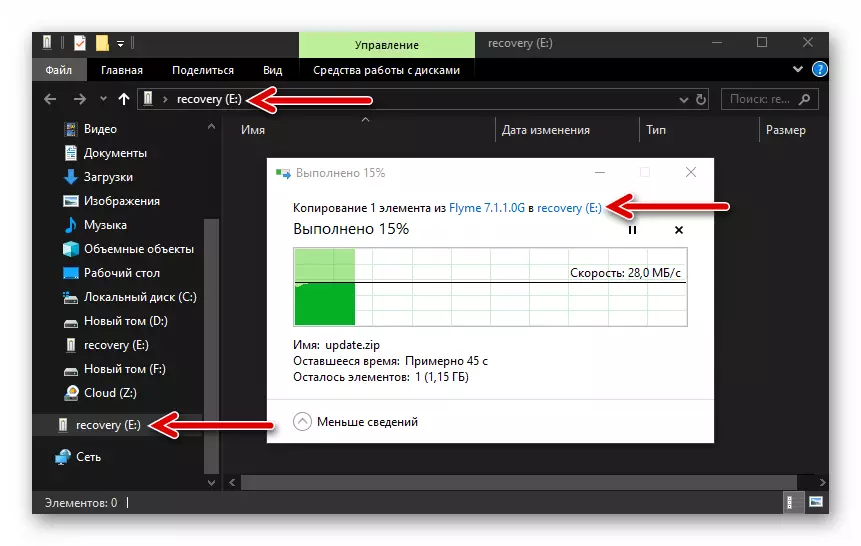
- Aftengdu símann úr tölvunni og fylgdu síðan skrefum nr. 4-6 af fyrri kennslu frá þessari grein.
Aðferð 4: Uppsetning Flyme OS 8 (s), Russification, Google Services
Reyndir eigendur Meizu-tækjanna vita að "kínverska" vélbúnaðarið fái opinbera uppfærslur miklu fyrr "alþjóðlegt" og leitast oft að því að koma á fót samsetningar flugsins, þannig að hægt sé að fá aðgang að nýjustu aðgerðum og getu Android -Hell eins fljótt og auðið er. Helsta vandamálið með þessari nálgun er óvenjulegt tungumál viðmótsins og vanhæfni til að nota Google þjónustu strax eftir að kerfið er sett upp, sem hins vegar er festa.
Næst er uppsetningarferlið ekki opinberlega ekki gefið út (þegar þetta efni er komið fyrir) fyrir snjallsímann sem um ræðir Flyme OS 8. , að hluta til russification af þessu kerfi, auk þess að samþætta leikmarkaðinn og önnur Google forrit. Almennt gildir allt hér að neðan um hvaða samsetningu Meizu Brand Shell.
- Hlaða niður "kínverska" vélbúnaðinum og setja það upp í símanum, sem starfar samkvæmt handbókinni "aðferð 2" eða "3" úr ofangreindum í efninu. Í dæmi okkar er alfa samkoma nýjustu hugbúnaðarins fyrir Maz M6 notað, tiltæk til að hlaða niður með tilvísun:

Sækja Flyme OS 8 Firmware fyrir Meizu M6 Smartphone
- Virkjaðu á RUT-hægri snjallsímanum. Í alfa samkoma umhverfi er áttunda útgáfan af Android-Shell MEZ gert sem hér segir:
- Skráðu þig inn á Meizu reikninginn þinn ("Stillingar" - "Innskráning Flyme reikningur").
- Farðu í "fingrafar, lykilorð og öryggi" stillingar og smelltu á rótarleyfi.
- Srack upplýsingarnar sem birtast á skjánum, stilla gátreitinn "Samþykkja" kassann og pikkaðu síðan á "OK".
- Sláðu inn lykilorðið úr flugreikningi og snertu í lagi. Snjallsíminn mun endurræsa, og þar af leiðandi verður þú að geta veitt rótréttarforritum.
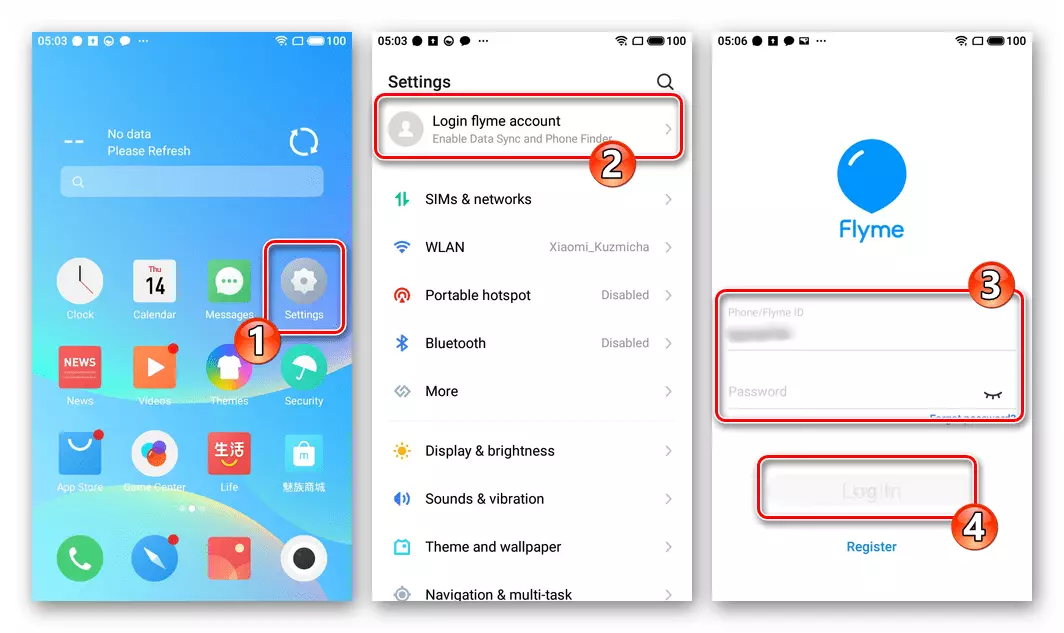
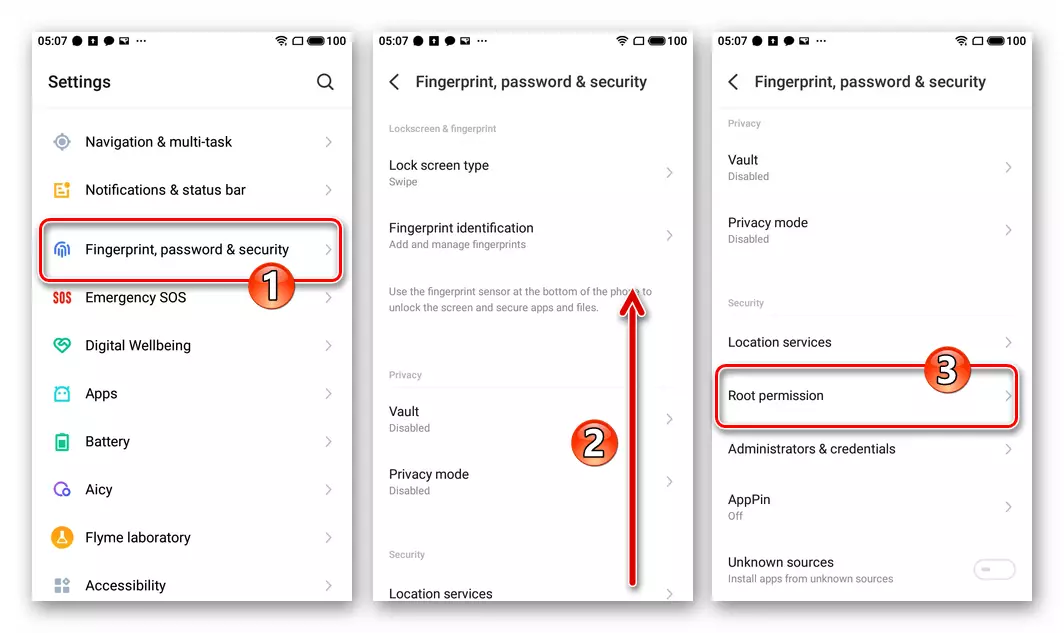

- Fyrir Russification, notaðu hugbúnaðinn sem fékk nafnið Flórus.:
- Hlaða niður tveimur APK skrám á eftirfarandi tenglum og settu þau í geymslu símans:
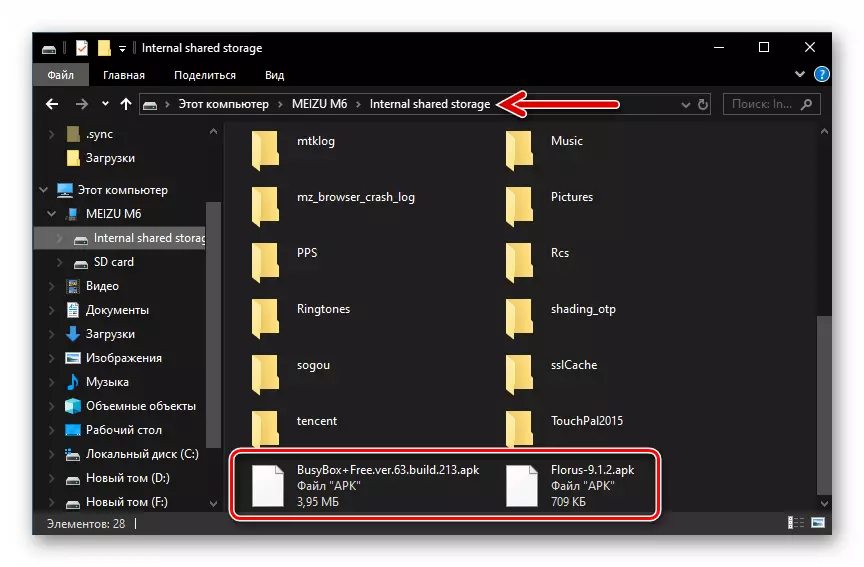
Sækja Florus app fyrir Russification Flyme OS
Sækja APK File Busybox Installer fyrir Android
- Farðu í "Stillingar", opna "fingrafar, lykilorð og öryggi", virkjaðu "óþekkt uppsprettur" valkostinn sem er staðsettur neðst á opnu listanum.
- Hlaupa skráasafnið "skrár" (úr möppunni "möppunni" á skjáborðinu). Í "Kannaðu" skaltu opna möppuna þar sem framangreindar APK skrár eru settar.
- Hlaupa dreifing í uppsetningarerfinu Busybox. Bankaðu á nafn dreifingarinnar. Smelltu á "Halda áfram", bíddu eftir uppsetningu tækjanna og pikkaðu svo á "Open".
- Gefðu Superuser Privilege forritinu sem snertir "Leyfa" undir skjánum sem birtist á skjánum frá botninum og síðan "enn leyfðu" í glugganum sem birtist.
- Pikkaðu á Rauða krossinn á svæðinu með upplýsingum um forritið. Smelltu á "Setja" hnappinn á Busybox skjánum, bíddu eftir samþættingu nauðsynlegra þátta sem á að ljúka.
- Stilltu Meizu Smartphone Firmware sprunga með því að opna skrá Florus-9.1.2.APK. Frá "Explorer" Flyme OS.
- Hlaupa Florus forritið, smelltu á "Setja upp rússneska staðsetninguna".
- Gefðu rót forréttinda tólinu, bíddu aðeins, smelltu síðan á "Já" í glugganum með tillögu til að endurræsa símann.
- Eftir að tækið hefur verið endurræst verður þú að geta metið afleiðing af verkinu í Flórus - flest atriði í "Stillingar" og undirskriftir ýmissa þætti Flym OS 8 tengi eru nú þýddar á rússnesku.
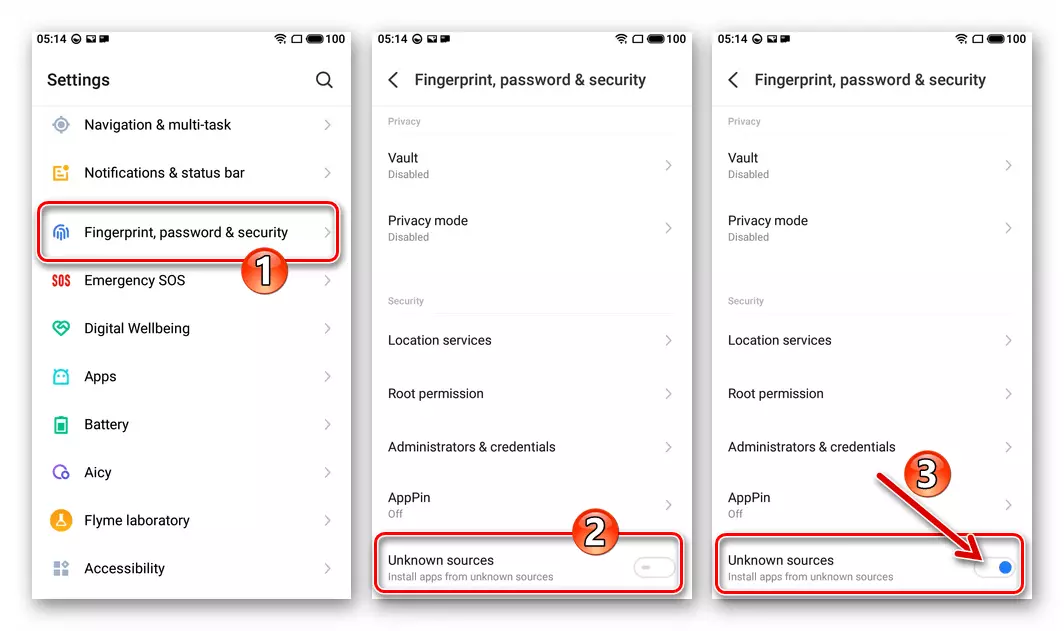
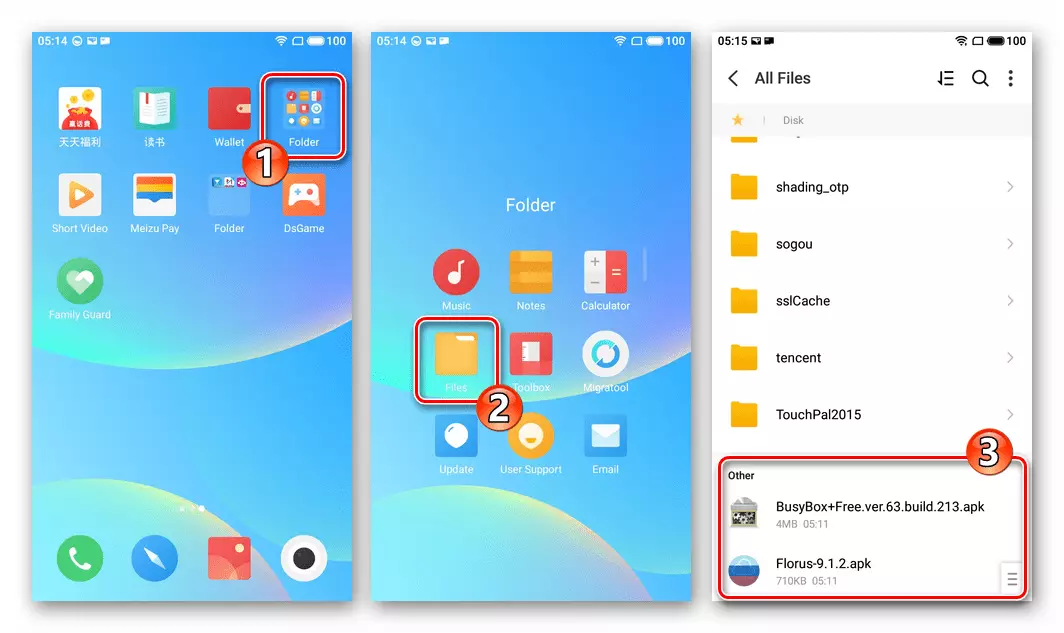

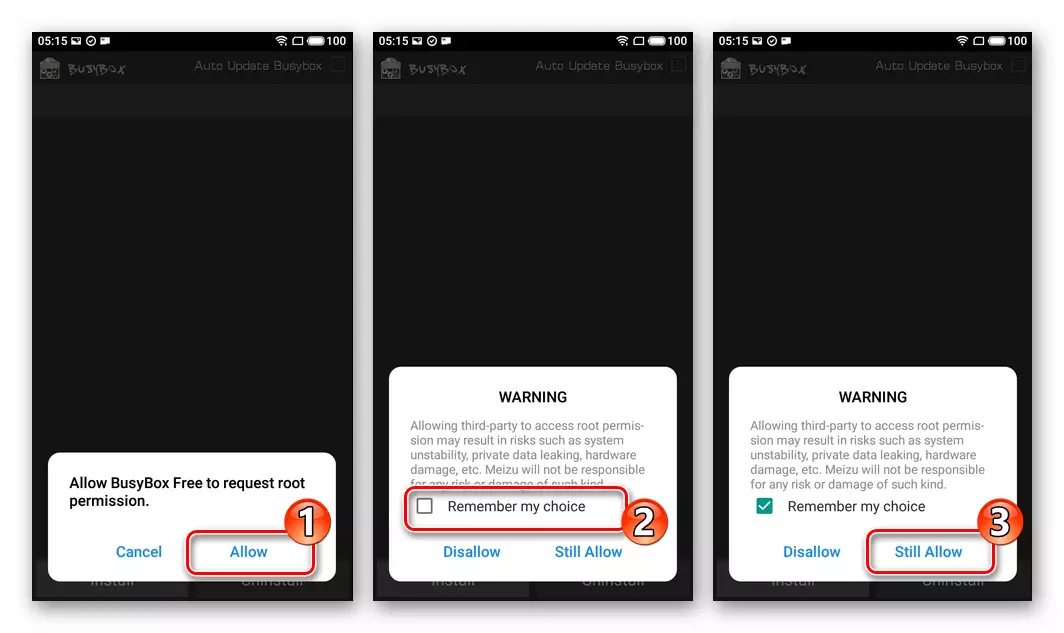

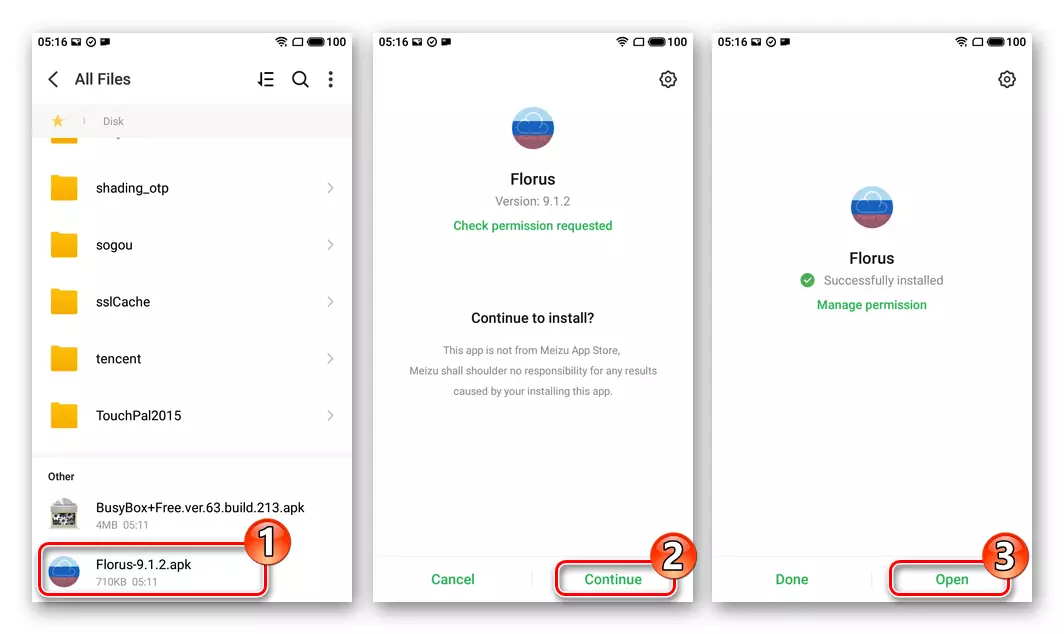

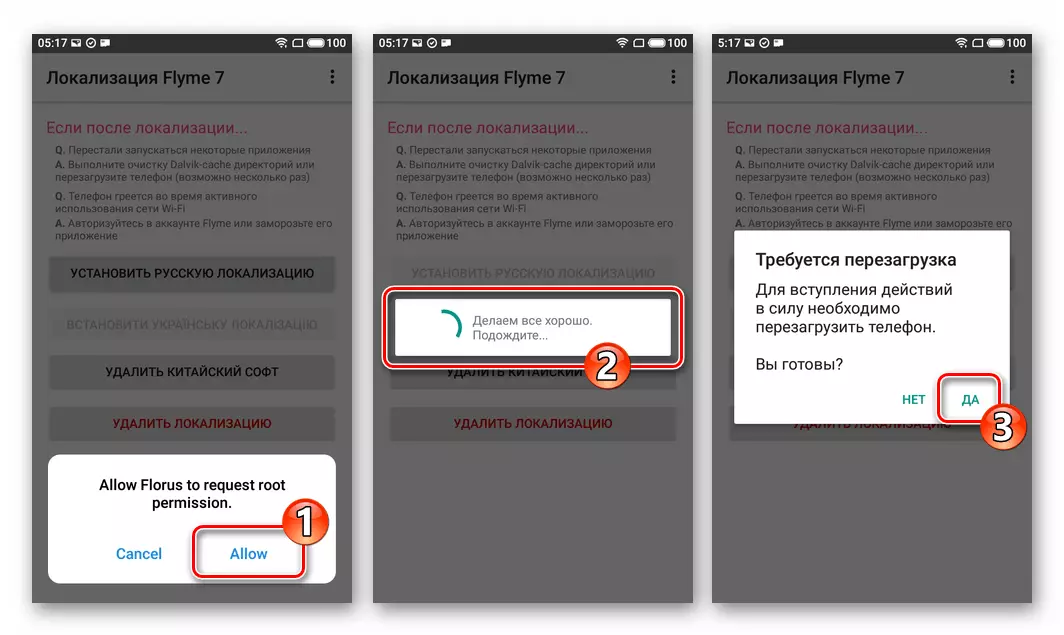
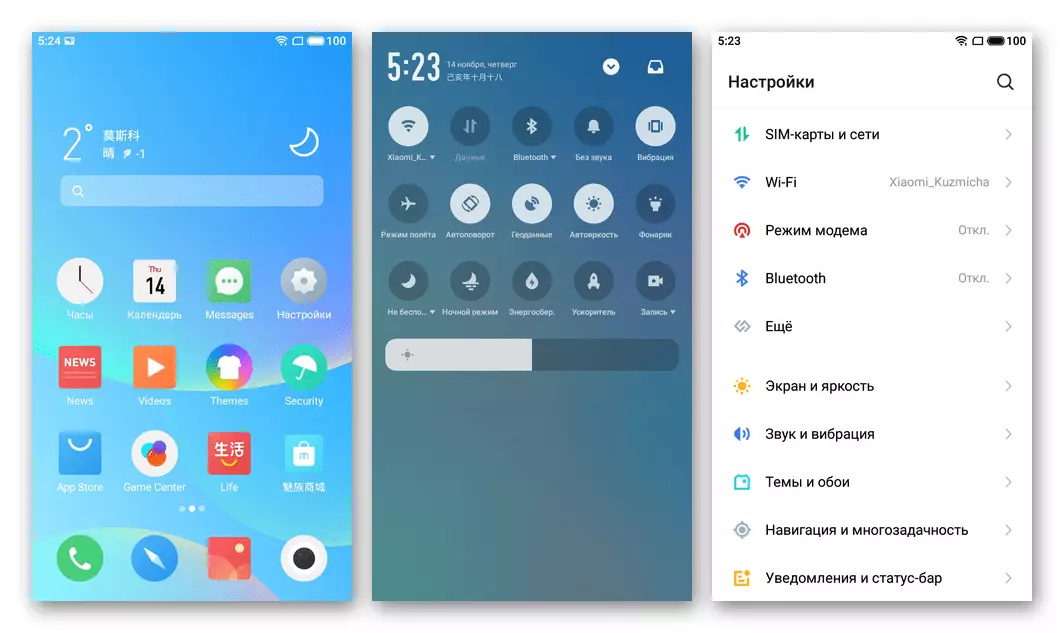
- Hlaða niður tveimur APK skrám á eftirfarandi tenglum og settu þau í geymslu símans:
- Nú er hægt að setja upp Google þjónustu umbreytt M6, þar á meðal leikmarkaði. Gerðu það alveg einfalt ef þú notar í boði í Mase af Appor. Hugbúnaður tól - GMS embætti..
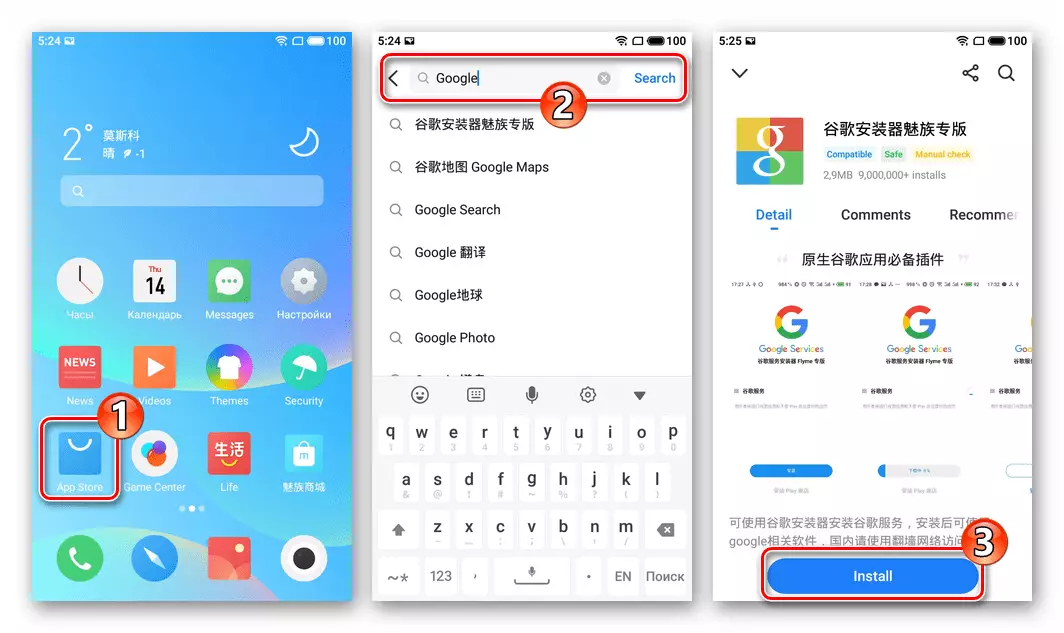
Í smáatriðum er aðferðin við að samþætta þekkingu á flestum forritum í sérstöku efni á heimasíðu okkar - notaðu leiðbeiningar fyrir eftirfarandi tengil.
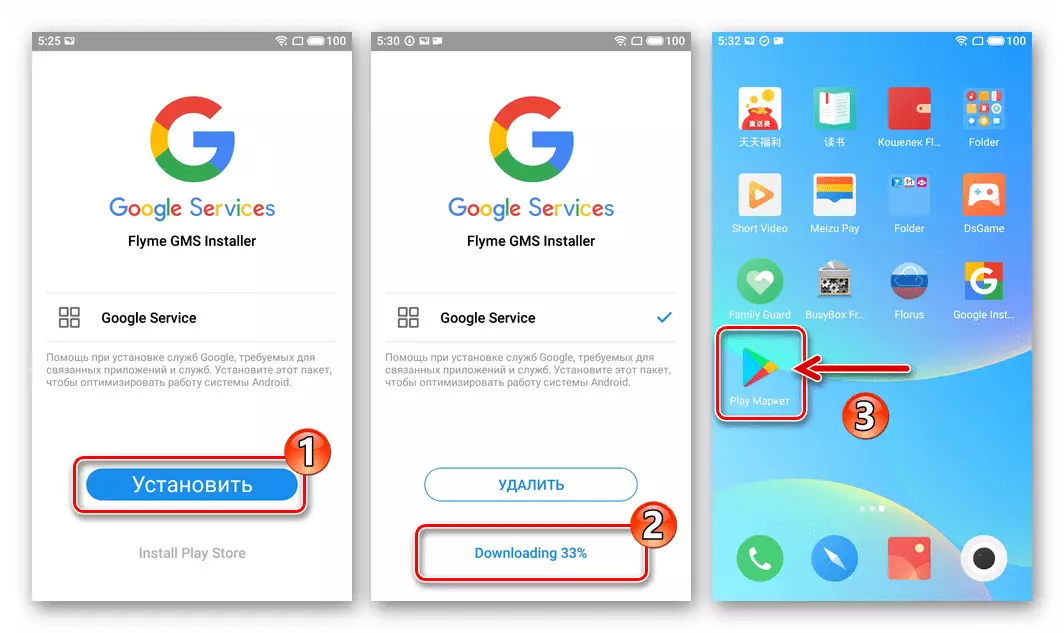
Lesa meira: Uppsetning Play Market og önnur Google Services á Meizu Smartphones
Athugaðu að þegar þú ákveður að framkvæma leiðbeiningar gætirðu verið tiltæk fyrir líkanið beta- eða stöðugar útgáfu af Flyme OS 8 - athugaðu þau í vélbúnaðar niðurhalum á opinberu vefsíðu framleiðanda og, ef unnt er, notaðu stöðugri en "alfa" lausnir !
Aðferð 5: Sparking (SP Flash Tool)
Með alvarlegum skemmdum á kerfinu fyrir Meizu M6, sem getur leitt til fullkominnar fjarveru allra "einkenna um líf" (svarar ekki við að ýta á vélbúnaðartakkana og tengja hleðslutækið) sem þú getur reynt að endurheimta árangur tækisins með því að blikka það frá a Tölva með Universal fyrir MTK - Hugbúnaður Software - SP Flash Tool.
Mikilvægt! Staðfest aðeins við breytingar 711h. LUCKY Notaðu aðeins eftirfarandi reiknirit ef það er raunverulega nauðsynlegt (vélbúnaðar með öðrum aðferðum er óraunað)! Til að ná jákvæðu niðurstöðu, og ekki versna ástandið, fylgdu leiðbeiningunum eins vandlega!
- Hlaða niður skjalinu í eftirfarandi tengil og pakka því upp á tölvunni. Þess vegna ætti að fá verslun sem inniheldur þrjár möppur:
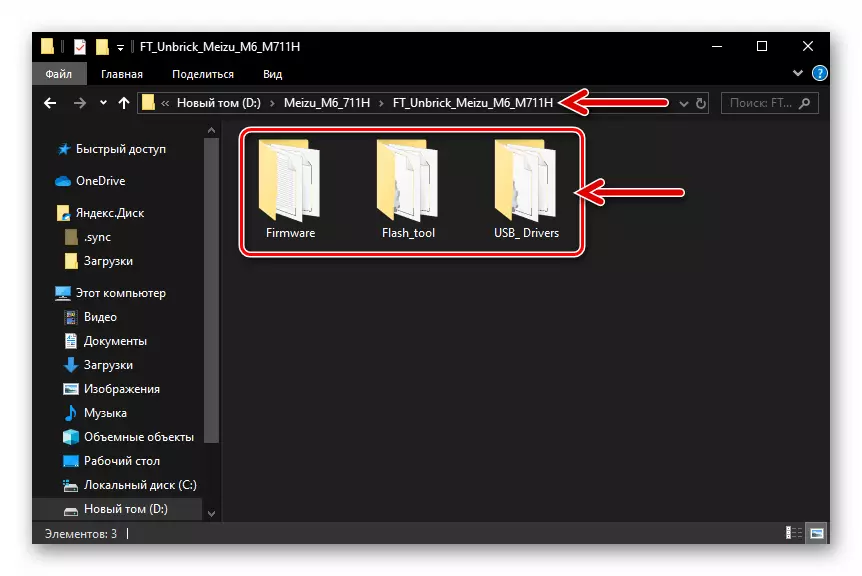
Sækja Meizu M6 Smartphone Firmware fyrir SP Flash Tool
- Til að forðast ökumenn skaltu slökkva á stafrænu undirskrift sinni í Windows.
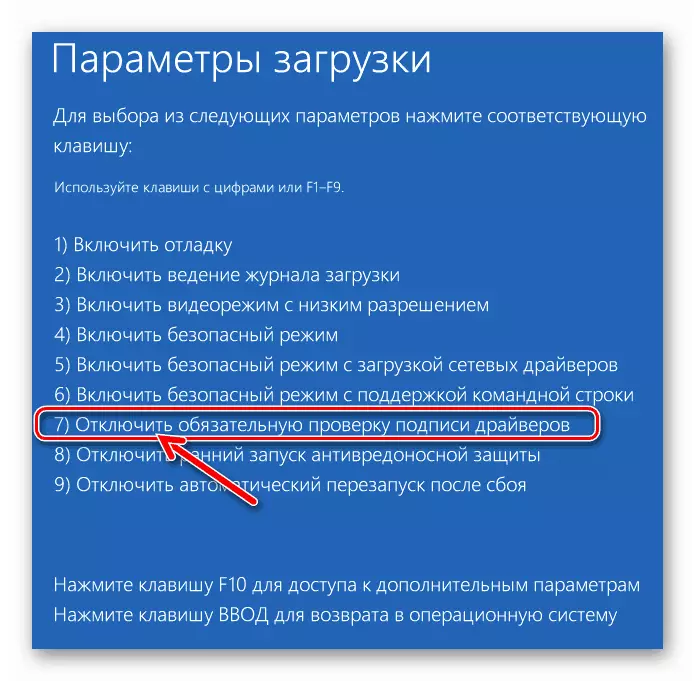
Lesa meira: Hvernig á að slökkva á Digital Driver Undirskrift Athugaðu í OC Windows
- Á tölvunni skaltu opna tækjastjórnunina ("du") og horfa á lista yfir tæki, tengja kapalinn, samtengingu með USB-tengi tölvunnar til MEZ M6. Sem afleiðing af "du" í nokkrar sekúndur mun sýna fram á nafnið á nýju tækinu. Ef það er "MediaTek Preloader USB VCOM (Android)" í "Ports (COM og LPT)" kaflanum, aftengdu símann úr tölvunni og haltu áfram í næsta skref.

Í tilfelli þegar óþekkt tæki "MT65XX preloader" birtist, stilltu ökumanninn frá "USB_Drivers" möppunni (skrá CDC-ACM.Inf. ) Handvirkt.
Lesa meira: Uppsetning MTK preloader ökumenn handvirkt
- Farðu í "Flash_Tool" möppuna og opnaðu skrána í henni Flash_tool.exe..
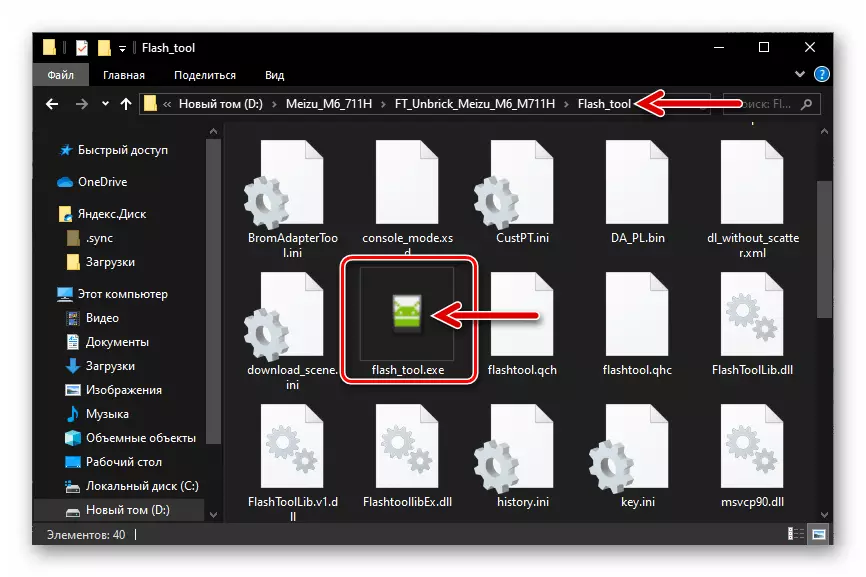
- Smelltu á hnappinn "Scartter-Loading" í Running Firmware glugganum.
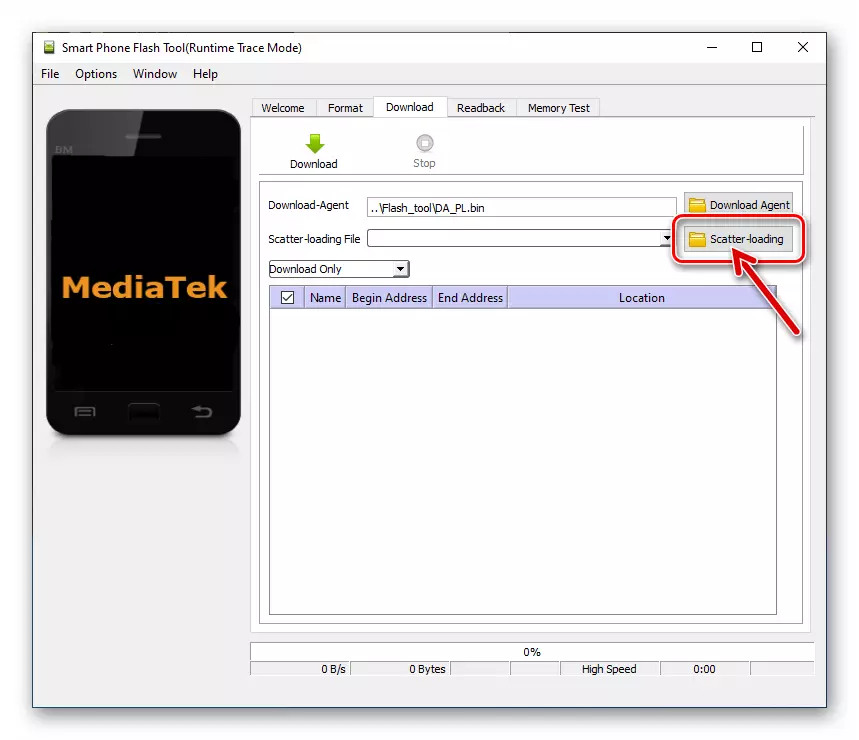
- Í opnum dreifingarglugganum skaltu fara í "Firmware" möppuna, auðkenna skrána Mt6750_android_scatter.txt. , Smelltu á "Open".
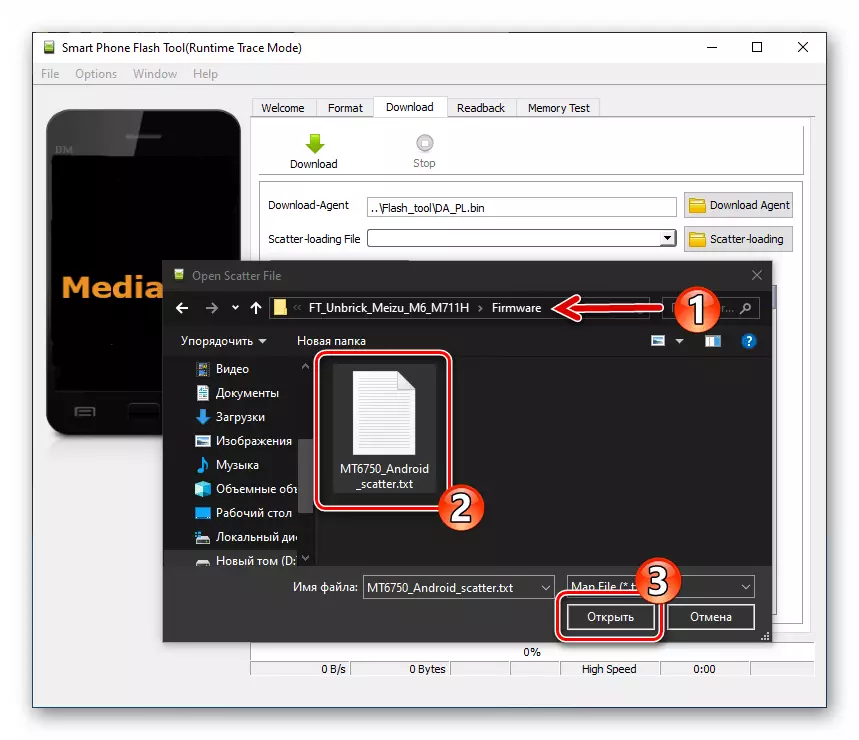
- Bíddu eftir staðfestingu á sannprófun á checksums hlaðinn í hluti forritið.

- Fjarlægðu gátreitinn nálægt fyrstu málsgrein preloader benda á aðalsvæðinu á flashtula glugganum.
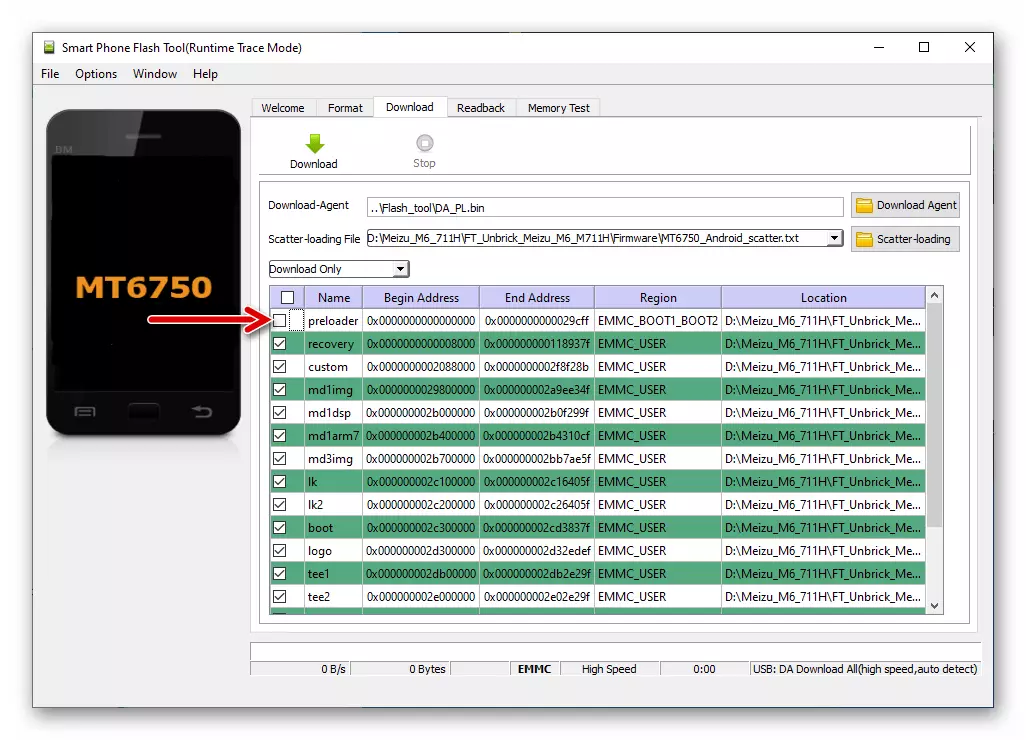
- Athugaðu samsvörun áætlunargluggans sem teknar eru á skjámyndinni hér að neðan, smelltu síðan á "Download" hnappinn.
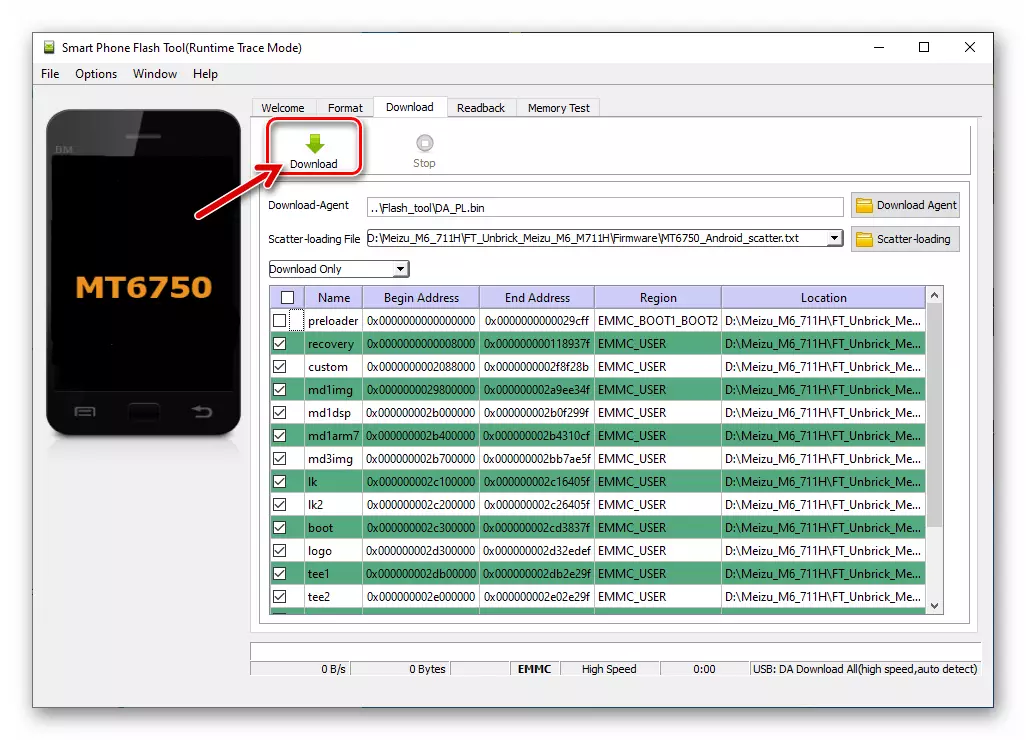
- Tengdu nú snjallsímann við tölvuna.
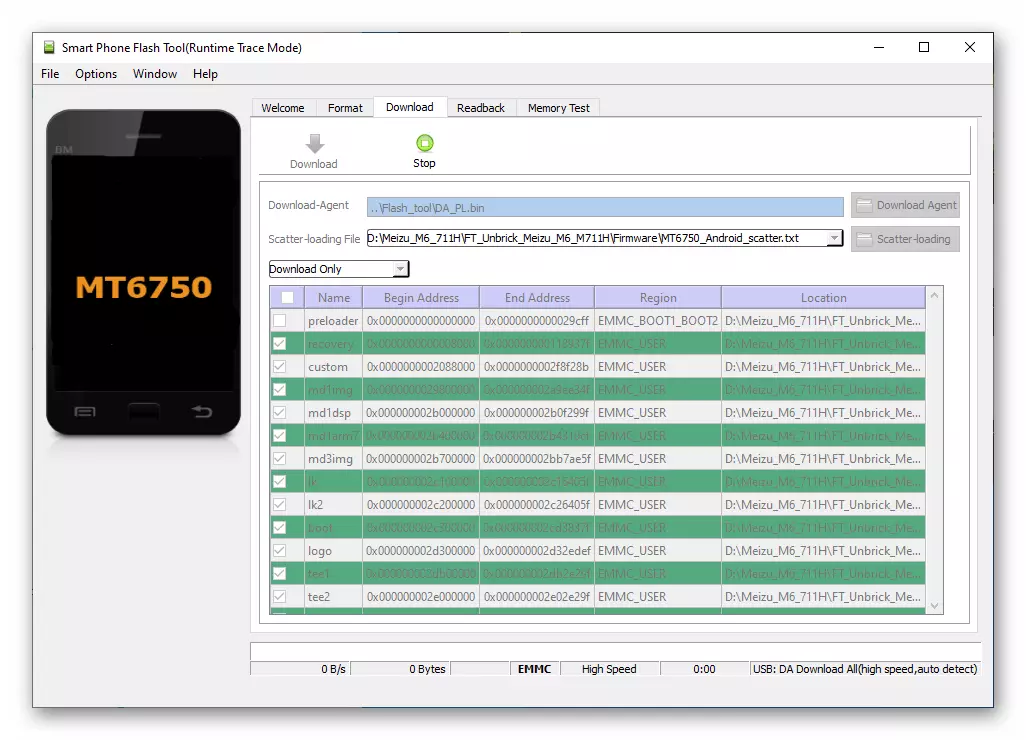
- Ef þú hefur allt gert rétt og óvirkni Meizu M6 er í raun vegna skemmda á áætluninni í hlutanum, mun tækið vélbúnað byrja, hvað er tölfræðileg bar í botni SP Flash tólið fyllir í neðri hluta SP-flassans Tól gluggi.
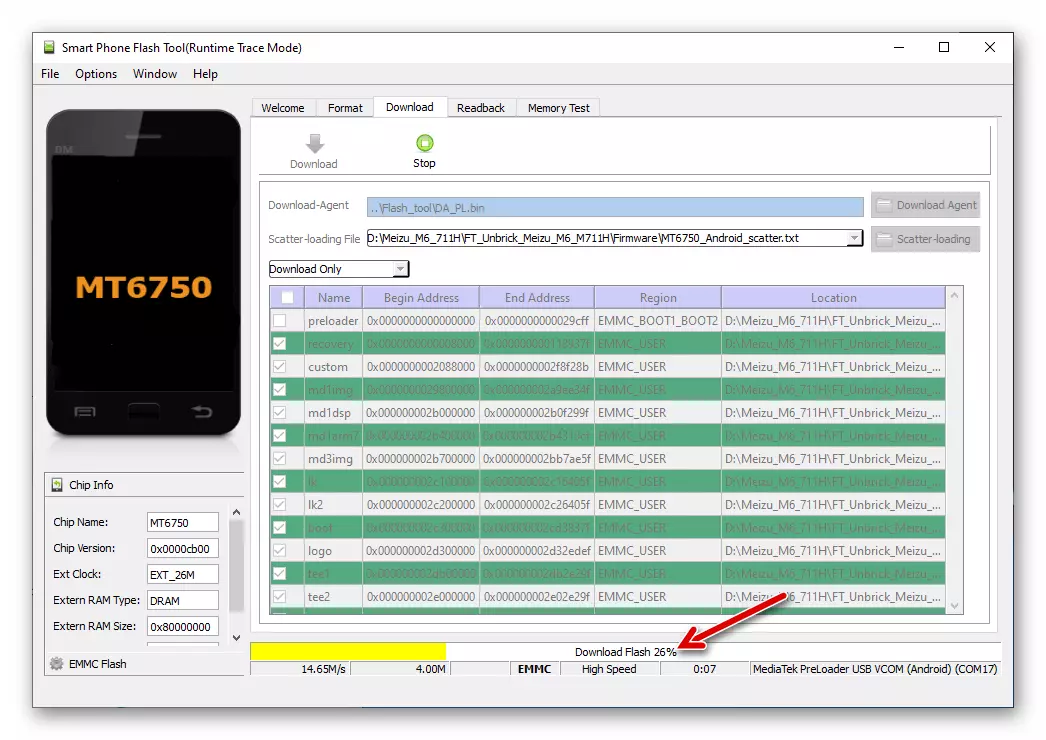
- Búast við lok skjalsins á minni sviðum tækisins - u.þ.b. 5-7 mínútur eftir upphaf málsins birtist "Hlaða niður OK" glugganum, sem gefur til kynna að aðferðin hafi verið lokið.
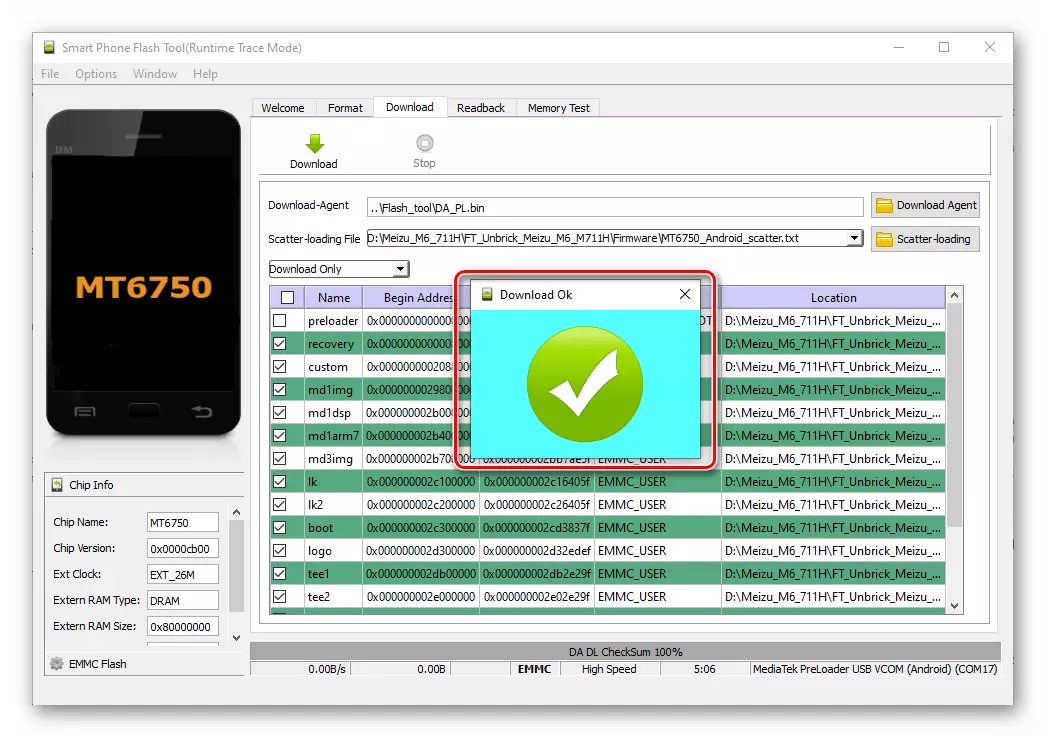
- Aftengdu USB-snúruna úr tækinu. Í langan tíma skaltu ýta á "Power" takkann á snjallsímanum - þar til "Meizu" ræsistillinn birtist á skjánum. Nú er það enn að bíða eftir skjánum á Android-Shell Welcome skjánum og framkvæma upphaflega kerfisstillingu.

- Eftir að hafa uppfyllt hér að ofan, færðu í símanum í fullu rekstrarsamsetningu OS 6.2.0.1g. sem hægt er að uppfæra í nýjustu útgáfuna af einhverjum vegum sem lagðar eru fram hér að ofan í greininni.
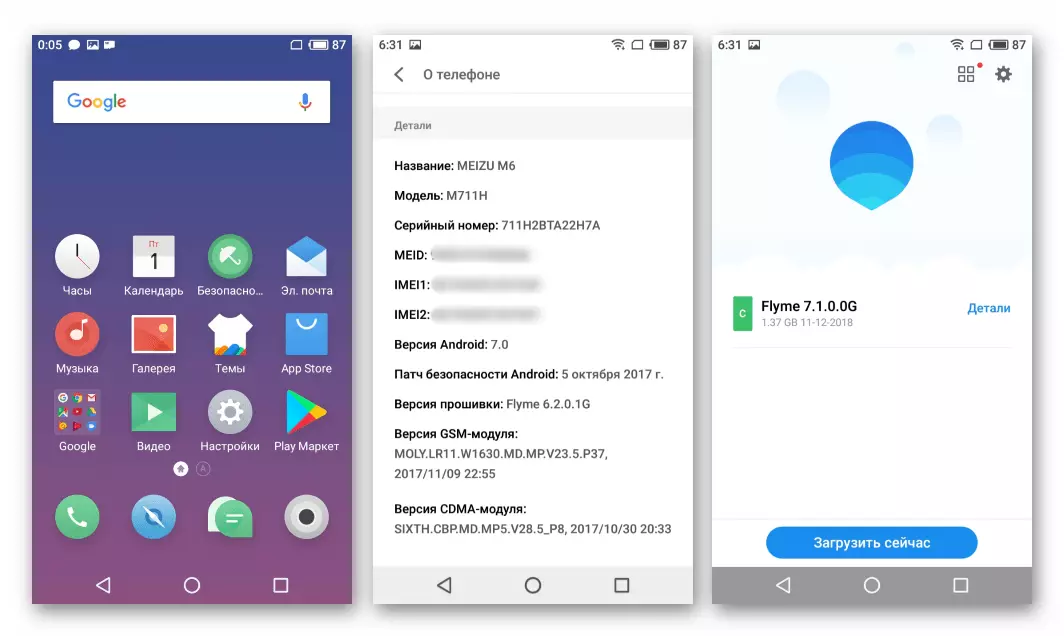
Niðurstaða
Aðferðirnar sem talin eru í efnislegum aðferðum við að setja upp Flyme OS á Meizu M6 snjallsímanum, eins og þú sérð eru ekki flóknar og því er hægt að uppfylla alla eigendur líkansins í "heimaaðstæðum". Það er aðeins mikilvægt að fylgja leiðbeiningunum vandlega - þá mun endurblindar tækisins ekki skila nánast engin þræta.
